Как правильно кадрировать человека на фото: Правильное кадрирование человека на фото
Советы по кадрированию портрета при съемке
Обычно те, кто только начинает заниматься фотографией, совсем недавно взял в руки фотоаппарат, идут на поводу у своего собственного подсознания. Работают, как принято говорить, на вдохновении. И в итоге порой получают достаточно нелепые снимки, на которых у человека краем кадра обрезаны руки, ступни, края лица… А иногда «фрагменты человеческих тел» — «отдельно взятые» руки, ноги и пр. видны на заднем плане фотографии.
Когда зритель рассматривает портрет человека, он первым делом обращает внимание на глаза изображенного на фотографии. После чего его внимание переключается на эмоциональную составляющую снимка, затем – на выражение лица портретируемого. После всего этого взгляд зрителя переходит на треугольник, образованный руками и лицом модели. И только после всего этого внимание рассматривающего фотографию начинает привлекать поза изображенного персонажа. Если в кадре присутствуют какие-либо животные, на них человек обращает внимание лишь после того, как внимательно вглядится в глаза главного героя снимка.
Лицо. От середины лба до середины шеи
Работая над композицией портрета крупным планом, фотограф в первую очередь старается передать внутренний мир человека. А для того, чтобы зритель понял этого человека, проникся к нему доверием и симпатией, автору фотографии нужно почувствовать свою модель, а для этого ему нужно пообщаться с ней, понять, что это за человек, чем он живет, что его волнует в жизни. Короче, фотографу сначала нужно «раскрыть» портретируемого, и лишь потом нажимать на спусковую кнопку фотоаппарата, делая снимок.
Кадрирование портрета крупным планом – это, пожалуй, самое ответственное из всех видов кадрирования в портретной съемке. Дело в том, что на лице портретируемого при крупном плане всегда будут видны дефекты кожи — различные прыщики, морщинки и т.
Голова и плечи. На снимке – голова и участок чуть ниже ключиц
Если в портрете такого плана вы обрежете у человека макушку – это будет смотреться очень нелепо. Таким портретом его автор выражает свое отношение к портретируемому. Вот поэтому тут тоже очень важно правильное кадрирование. И фотографировать в этом случае нужно с уровня глаз модели.
Голова и грудь. На портрете – голова человека и его тело по линию, которая проходит чуть ниже груди.
На портрете – голова человека и его тело по линию, которая проходит чуть ниже груди.
Портрет с таким планом уже не смотрится так интимно, как первые два варианта. Но про глаза тут тоже ни коим образом нельзя забывать. Они, естественно, непременно должны находиться в зоне идеальной резкости. Если вы вводите в такой портрет кисти рук человека, то внимание зрителя к ним становится особенно пристальным, можно даже сказать, что оно удваивается. Вот поэтому обрезать кисти рук ни в коем случае нельзя. И не забывайте про треугольник «глаза – кисти рук», про который мы сегодня уже говорили.
Поясной портрет. То есть человек в кадре изображен по пояс
Это, пожалуй, самый популярный и распространенный план изображения человека на фотографии. Человека, сфотографированного по пояс, мы можем увидеть на самых разных фотографиях. Именно в таком виде чаще всего фотографируют своих друзей и домашних для семейного альбома. Тут тоже нельзя забывать про обрезку рук. Ни в коем случае не обрезайте руки по локоть.
Ни в коем случае не обрезайте руки по локоть.
Стоит сказать и о линии таза. Если человек обрезан границами кадра по этой линии, то такой его вид не всегда приятен.
Портрет чуть выше колен
Если в кадр ввести ноги человека, то это придаст фотографии некоторую динамику. Главное тут — никогда не обрезайте ноги конкретно по линии колен. Выше — можно. Ниже — тоже. Но конкретно по коленочкам ну никак нельзя. Это просто некрасиво получается. Чересчур вытянутые в сторону фотокамеры или наоборот, в обратную сторону, руки портретируемого, будут выглядеть искаженно по отношению ко всему телу модели. В таком портрете позу и жесты портретируемого нужно продумывать особенно тщательно. Портрет подобного плана рекомендуем снимать с уровня подбородка модели.
Портрет чуть ниже колен
В таком портрете динамика прослеживается в ещё большей степени, нежели в том портрете, который мы описали выше. В этом случае фотограф может эффектно показать красивые изгибы фигуры, рук, ног модели.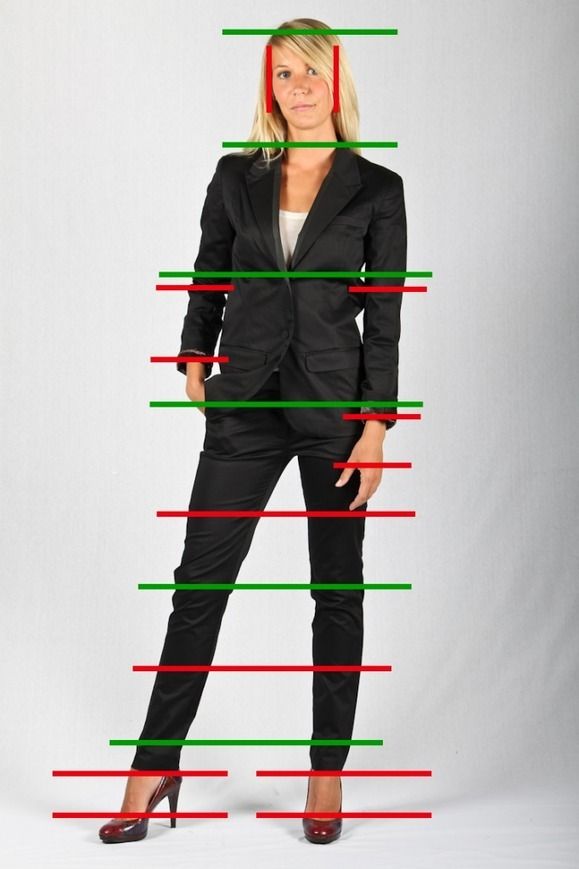 В таком варианте портрета внимание зрителя с глаз человека уже переключается на его фигуру в целом. Тут тоже нужно поработать с позой. Попросите портретируемого принять удобное ему положение тела. Пусть он развернется в вашу сторону, например, боком и повернет голову в сторону объектива. Возможно, модель будет хорошо смотреться с поднятыми руками. Или руками, согнутыми в локтях.
В таком варианте портрета внимание зрителя с глаз человека уже переключается на его фигуру в целом. Тут тоже нужно поработать с позой. Попросите портретируемого принять удобное ему положение тела. Пусть он развернется в вашу сторону, например, боком и повернет голову в сторону объектива. Возможно, модель будет хорошо смотреться с поднятыми руками. Или руками, согнутыми в локтях.
В таком виде портрета фотографы очень часто допускают одну ошибку. Заключается она в том, что человека снимают широкоугольным объективом. Чаще всего так поступают из-за нехватки места в помещении, когда фотографируемый не умещается в кадр в полный рост. Проще говоря, при помощи излишнего зуммирования фотограф как бы искусственно удаляет его от себя. При съемке широкоугольником очень сильно искажаются пропорции человека, а завалы по углам кадра становятся чересчур заметными. Портрет нужно снимать длиннофокусным объективом или хотя бы штатником с фокусным расстоянием примерно 50 миллиметров.
Портрет в полный рост
В таком формате фотографии характер портретируемого можно показать уже достаточно полно. Зритель уже реально может почувствовать, чем живет человек, изображенный на этом портрете. Может даже догадаться о его профессии, привычках, манерах поведения… Но нужно учитывать и то, что далеко не каждый человек может раскрыться в своих позах, жестах, мимике. Если вы фотографируете женщину, особенно молодую, стройную и красивую, то было бы очень хорошо, если бы она была в обуви на высоком каблуке. В таком случае ее ноги визуально зрителю кажутся несколько длиннее.
Такой портрет, естественно, тоже не рекомендуется снимать широкоугольным объективом. Почему — мы сказали в предыдущем пункте нашей сатьи. Ну, а теперь несколько рекомендаций по поводу кадрирования вообще.
Если в вашем снимке присутствует движение, то есть объект съемки движется в каком-то направлении, для этого движения нужно оставить в кадре какое-то место.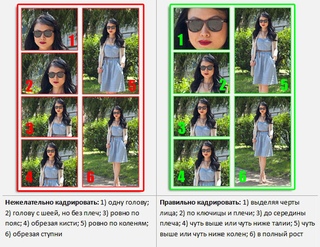 Например, если девушка сфотографирована идущей по улице с правой стороны кадра в левую, то она должна находится несколько ближе к правой границе кадра. Таким нехитрым приемом мы достигаем как бы иллюзии пространства – зритель понимает, что девушка именно идет, и идет конкретно в ту сторону, где есть место куда, собственно, идти.
Например, если девушка сфотографирована идущей по улице с правой стороны кадра в левую, то она должна находится несколько ближе к правой границе кадра. Таким нехитрым приемом мы достигаем как бы иллюзии пространства – зритель понимает, что девушка именно идет, и идет конкретно в ту сторону, где есть место куда, собственно, идти.
Точно такой же психологический принцип и работает в отношении взгляда портретируемого. Если человек на портрете смотрит в «глухую стену» границы кадра – зритель в этом кадре чувствует себя неуютно. Вот поэтому и для взгляда, и для движения нужно оставлять в кадре немного «воздуха».
Не нужно забывать, что изредка снимают портреты и более крупного плана, чем те, о которых мы сегодня говорили в самом начале нашего рассказа. На фотографии можно показать только лишь глаза человека, даже только губы или нос… Конечно, такие снимки уже трудно будет назвать портретами, но, тем не менее, работы такого плана бывают очень выразительными и эмоциональными.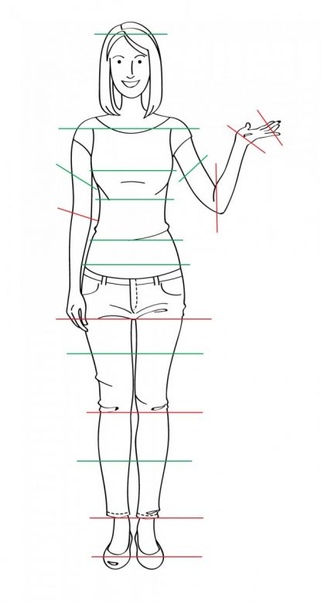 Тут все зависит от идеи, от замысла автора фотографии. Может быть, оставляя в кадре только лишь губы девушки, он хочет показать зрителю ее чувственность…
Тут все зависит от идеи, от замысла автора фотографии. Может быть, оставляя в кадре только лишь губы девушки, он хочет показать зрителю ее чувственность…
Не нужно границу кадра проводить по суставам или пальцам портретируемого. Если уж вы вводите в кадр кисть руки человека – то эта кисть должна быть видна в кадре полностью. Правда, некоторые известные и титулованные фотографы такие приемы изредка используют, и при этом им удается добиться хороших результатов… Но это уже можно назвать высшим пилотажем. Начинающим это делать не рекомендуем. Такие эксперименты — уровень избранных. Любой риск должен быть оправдан.
Ну, и, естественно нельзя не напомнить о том, что всё, о чем мы тут сегодня написали – есть истина в последней инстанции, что это непреложный закон, такой, например, как один из законов Ньютона. Это всего лишь рекомендации, не более того. Вы к ним вообще можете даже не прислушиваться…
Удачи!
Как кадрировать фотографии правильно — советы профессионала
Кадрирование – значимая часть обработки изображения… конечно, вы стараетесь правильно кадрировать фотографию еще при съемке, но часто в пылу фотоохоты вы можете немного забыть о кадрировании… или же просто изменилось ваше видение того, что вы хотели сказать своей фотографией, и, обрезав ее по-новому, вы можете придать изображению новую смысловую нагрузку.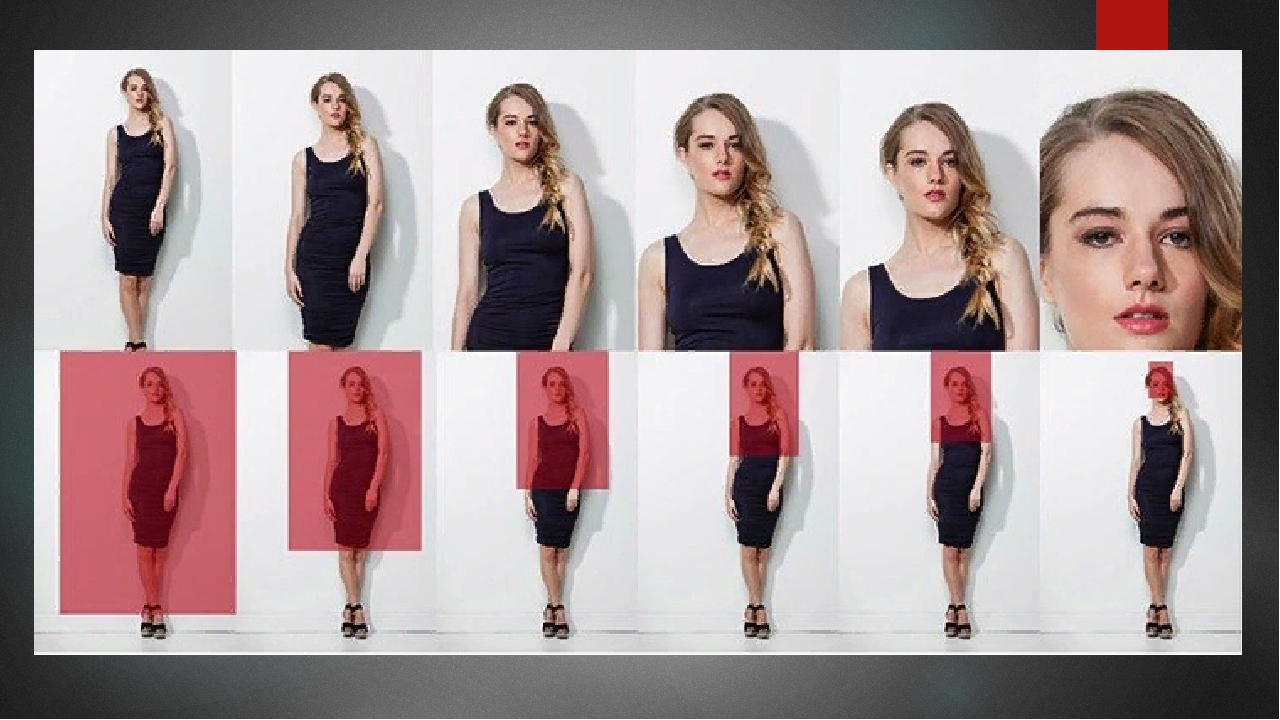
Кадрирование в Lightroom очень удобно тем, что оно не изменяет исходное изображение безвозвратно и вы можете создавать (и даже распечатывать) множество виртуальных копий изображения, кадрированного самыми различными способами. То есть у вас есть широчайшие возможности для выбора именно того варианта кадрирования, который будет способен лучше всего подчеркнуть то, что вы хотите рассказать своей фотографией.
Как кадрировать (обрезать) фотографии в Lightroom: Визуальная напряженность
Есть несколько важных моментов, о которых следует помнить при кадрировании фотографии. Прежде всего, мне бы хотелось поговорить о визуальной напряженности или окружающем пространстве и пересечении с границами края кадра, и о том, насколько это важно.
Давайте начнем с простого портрета… на фотографии ниже вы можете заметить полоску скотча, которую вы можете либо удалить при помощи клонирования, либо обрезать. Как вам сделать более правильный выбор?
Оригинальная фотография непосредственно из камеры
Пространство между объектом съемки и краями кадра чрезвычайно важно… обрезав изображение слишком близко к объекту, вы создадите визуальное напряжение. Это означает, что нашему мозгу не нравится такое ограничение пространства, и мы затрачиваем умственную энергию, пытаясь представить себе немного больше пространства между объектом съемки и границами кадра, словно повторяя мысленно снова и снова: «Мне просто хочется немного больше свободного места!». Пожалуй, это не то, на чем вы бы хотели сосредоточить внимание вашего зрителя, но если вы обрежете фотографию слишком близко, то именно это и произойдет, я гарантирую.
Это означает, что нашему мозгу не нравится такое ограничение пространства, и мы затрачиваем умственную энергию, пытаясь представить себе немного больше пространства между объектом съемки и границами кадра, словно повторяя мысленно снова и снова: «Мне просто хочется немного больше свободного места!». Пожалуй, это не то, на чем вы бы хотели сосредоточить внимание вашего зрителя, но если вы обрежете фотографию слишком близко, то именно это и произойдет, я гарантирую.
Фотография обрезана слишком близко к ногам, что создает напряженность. В то же время над головой модели оставлено слишком много, из-за чего фотография выглядит несбалансированной.
Еще хуже, когда из-за слишком близкой обрезки в верхней части фотографии, создается ощущение, что голова сжата.
Так что вам следует обдумать, сколько место вы оставите между краями кадра и вашим объектом съемки… слишком мало – и объект будет выглядеть зажатым… слишком много – и изображение будет восприниматься незаконченным.
Теперь и вверху и внизу изображения есть достаточное количество пространства. Хотя, честно говоря, думаю, что я обрезал нижнюю часть фотографию слишком близко… еще ощущается немного напряжения.
Сделаю небольшое предупреждение… как только вы начинаете уделять больше внимания тому, как вы кадрируете фотографию, вы открываете ящик Пандоры. Кадрировать в портретной ориентации? В пейзажной? Оставить больше места слева? Ниже мы подробнее рассмотрим некоторые из этих вопросов.
Как кадрировать (обрезать) фотографии в Lightroom: Жесты модели
Итак, визуальную напряженность может создать слишком близкая обрезка не только сверху и снизу, но и по бокам. В большинстве случаев, если у вас есть примерно равное расстояние между объектом съемки и краями кадра, это является хорошей отправной точкой для кадрирования. Но, как мы знаем, все фотографии, так или иначе, визуально о чем-то рассказывают, и они – нечто большее, чем просто построение предметов в пространстве.
Например, у людей, помимо лиц, есть и конечности, которые склонны не просто свисать вдоль тела, а двигаться в тех или иных направлениях, т.е. людям свойственны жесты, и их следует принимать во внимание.
При кадрировании следует думать о жестах и направлении, в котором они направлены.
На фотографии выше, лицо и тело Софии слегка наклонены, что вместе с локтем и рукой создают в этом направлении визуальный толчок. Если вы попытаетесь кадрировать эту фотографию, прибегая к правилу третей, то вам придется обрезать фото с левой стороны ближе к девочке…из-за чего с этой стороны возникнет визуальное напряжение. Создастся впечатление, словно, еще чуть-чуть и она влепится в стену.
Сместить Софию немного из центра – неплохая идея, но из-за ее жеста, с левой стороны изображения создается впечатление тесноты.
Так что, если вы переместите Софию правее, создастся впечатление, что она собралась куда-то идти… Вы дали изображению место для дыхания.
Я намеренно разместил девочку слишком близко к правому краю фотографии, чтобы продемонстрировать, что наши глаза более снисходительны к малому расстоянию между объектом съемки и краем кадра со стороны, от которой движется (или обращен) объект, чем к малому расстоянию от края на той стороне кадра, к которому движется (или обращен) наш объект съемки. При взгляде на правую сторону фотографии ваши глаза будут по-прежнему ощущать некоторую напряженность, но она будет не так ярко выражена.
При взгляде на правую сторону фотографии ваши глаза будут по-прежнему ощущать некоторую напряженность, но она будет не так ярко выражена.
Об этом очень важно помнить, потому что иногда у вас есть не так много пространства для кадрирования, и вы должны решить, с какой стороны изображение обрезать больше. В таких случаях всегда выбирайте сторону кадра, от которой объект съемки движется или от которой он обращен в другую сторону.
Даже если расстояние справа слишком мало… изображение воспринимается лучше.
Так что, если вы будете обращать внимание на жесты своих моделей, это поможет вам более правильно кадрировать фотографию.
Как кадрировать (обрезать) фотографии в Lightroom: Общие правила обрезки
Общее правило при кадрировании изображений людей заключается в том, что вам следует стараться избегать обрезать руки, ноги, а также суставы. В частности, когда вы кадрируете фотографию по суставам, например, по локтям или коленям, изображение выглядит незаконченным и спонтанным, так что старайтесь кадрировать фотографии людей так, чтобы линия обрезки проходила выше или ниже суставов модели.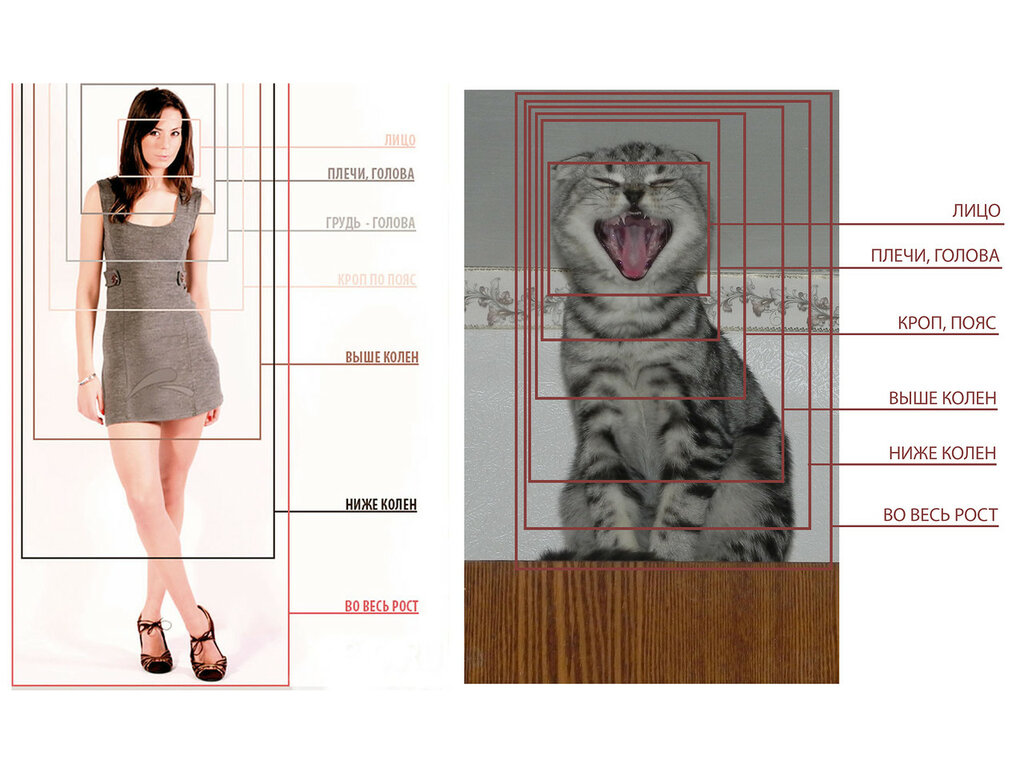
Ниже вы найдете примеры обрезки изображения людей (как-то это звучит кровожадно, пожалуй, Ганнибал подавился бы слюной).
Обрезать стопы модели? Нет и еще раз нет!
Обрезать изображение по линии между коленями и стопой – такой вариант выглядит более приемлемым.
Обрезка изображения по линии между бедер и колен, как правило, выглядит очень хорошо. Но обратите внимание, что в этом конкретном примере шорты и полоски на колготках в сочетании с краем кадра создают визуальное напряжение. Не лучший вариант кадрирования.
Обрезка кисти руки – еще один вариант неудачного кадрирования.
Обрезать кисть полностью, оставив другую часть руки нетронутой – более хорошая идея.
В случае, когда вам нужно обрезать локоть… меньше – не значит лучше… это воспринимается, как несуразность
Такой вариант кадрирования с обрезкой локтя по линии, проходящей примерно посередине руки, зрителем воспринимается лучше.
Кадрирование с обрезкой руки, не затрагивающей локоть, вполне приемлемо.
Кадрирование с обрезкой выше локтя и ниже шеи визуально воспринимается нормально.
Единственным исключением из общего правила являются плечи – не стоит их обрезать полностью. Вам следует оставлять что-то, на что опирается шея, в противном случае изображение одной лишь головы и шеи будет выглядеть жутковато.
Итак, всегда принимайте во внимание где и как вы собираетесь кадрировать свою фотографию – это поможет вам избежать ненужной визуальной напряженности.
Автор: Пит Коллинз
Больше полезной информации и новостей в нашем Telegram-канале «Уроки и секреты фотографии». Подписывайся!Поделиться новостью в соцсетях Об авторе: spp-photo.ru « Предыдущая запись Следующая запись »
Как нельзя обрезать человека на фотографии. Кадрирование при съёмке портретов — памятка
С необходимостью кадрирования фотографий сталкиваются и начинающие, и опытные фотографы. Если новички обычно руководствуются своим вкусом, то профессионалы – базовыми правилами кадрирования. Попробуйте воспользоваться ими и вы! Это поможет избежать ошибок, а также сделать фотографию более выразительной. В статье мы расскажем вам об основных нюансах обрезки фото, а также о « » — программе, в которой можно быстро и качественно кадрировать абсолютно любое изображение.
Если новички обычно руководствуются своим вкусом, то профессионалы – базовыми правилами кадрирования. Попробуйте воспользоваться ими и вы! Это поможет избежать ошибок, а также сделать фотографию более выразительной. В статье мы расскажем вам об основных нюансах обрезки фото, а также о « » — программе, в которой можно быстро и качественно кадрировать абсолютно любое изображение.
Зачем кадрировать фотографию?
Первая и, пожалуй, самая главная польза кадрирования заключается в том, что с его помощью вы можете превратить практически любую полноразмерную фотографию в портрет. Функция пригодится и в том случае, если в кадре присутствуют предметы или другие люди, перетягивающие на себя внимание зрителя. Если они находятся рядом с границами, то просто обрежьте фото и проблема будет тут же решена.
Также с помощью кадрирования вы сможете сделать акцент на определенной детали, которая на исходном снимке терялась, сливаясь с остальными предметами. Например, это могут быть глаза или губы модели, а также различные аксессуары – яркие заколки, сережки или любые другие предметы.
5 золотых правил кадрирования портрета
Помните, кадрирование не должно портить фотографию. Оно должно улучшать её и делать более выразительной. При создании портретных фотографий всегда фокусируйтесь на глазах модели. Именно они являются центром вашей работы. Если портрет в полный рост, то акцент стоит сместить на талию.
Не обрезайте макушку, а также локти и кисти рук, если те фигурируют в кадре. Это смотрится небрежно и очень сильно портит фотографию. Сравните два варианты обрезки снимка:
Если в кадре есть какое-то движение, то обязательно оставьте для него место. Например, это относится к взгляду: проследите за тем, чтобы он не упирался в край фото, как на первой из представленных фото:
Не кадрируйте тело по суставам. В случае с коленями, к примеру, лучше обрезать фото либо чуть выше, либо чуть ниже. В противном случае снимок приобретет нелепый вид.
Следить за равновесием на фотографии. Не оставляйте большие пустые фрагменты — лучше сосредоточьтесь на модели. При кадрировании сдвиньте ее ближе к центру, тогда фото станет более уравновешенным.
При кадрировании сдвиньте ее ближе к центру, тогда фото станет более уравновешенным.
Вы узнали все основные правила кадрирования портрета. А это значит только одно — настало время переходить к практике. Выберите фотографию и загрузите её в программу «ФотоМАСТЕР». На панели сверху кликните по разделу «Композиция». Выберите в меню справа опцию «Кадрирование» и приступайте к работе!
Шаг 1. Выберите сетку
Для вашего удобства в программу встроена подборка сеток, которые сделают процесс кадрирования фото максимально комфортным, быстрым и, самое главное, правильным. При работе с портретом лучше всего подойдут варианты «Золотое правило» и «Правило трех». Во время расположения фото ориентируйтесь на линии, находящиеся поверх изображения. Cнимок станет намного эффектнее, если глаза модели расположены на уровне верхней черты.
Если взгляд модели направлен в сторону, то постарайтесь расположить ее рядом с одной из крайних вертикальных линий. Фотография станет намного динамичнее и интереснее!
Также можно использовать сетку «Диагональ». Этот принцип построения композиции хорош тем, что ведет взгляд зрителя через всю фотографию. При использовании этой сетки расположите все основные элементы на фотографии по диагонали. Например, от верхнего правого угла к левому нижнему:
Этот принцип построения композиции хорош тем, что ведет взгляд зрителя через всю фотографию. При использовании этой сетки расположите все основные элементы на фотографии по диагонали. Например, от верхнего правого угла к левому нижнему:
Если вы хотите сосредоточить внимание зрителя на чем-то конкретном на портрете, то с задачей поможет справиться сетка «Золотая спираль». Она также присутствует в программе «ФотоМАСТЕР». Расположите в центре спирали фрагмент фото, на котором хотите сделать акцент. Например, в данном случае это переносица и глаза девушки:
Шаг 2. Настройте границы
При необходимости используйте готовые пропорции фото из каталога: 1:1 (квадрат), 16:9 (кино), 3:2 (iPhone), 4:3 (iPad) или 5:4. Если вы хотите взять за основу изначальные пропорции, то просто выберите соответствующий пункт в списке, тогда программа автоматически создаст рамку специально под ваше фото. Руководствуясь правилами кадрирования фото, ухватитесь мышкой за подсвеченную область и передвиньте ее в нужное вам место.
Вы можете вручную менять размер рамки, добавленной поверх фото: просто потяните любую из линий в нужную вам сторону, тогда эта граница тут же будет скорректирована. Также вы можете повернуть фотографию. Эта функция пригодится в том случае, если на снимке завален горизонт и вам нужно его выровнять.
Шаг 3. Сохраните изменения
Когда работа будет завершена, кликните по кнопке «Применить». Фотография будет мгновенно кадрирована. При необходимости вы можете скорректировать уже произведенную разметку: для этого не надо отменять внесенные правки, достаточно просто вновь вернуться в меню «Кадрирования» и внести желаемые изменения. Далее вы можете улучшить снимок: например, интересно будет смотреться под ретро или рисунок.
Теперь вы легко сможете создать эффектный портрет. Ведь всё, что для этого нужно — установить на свой компьютер программу «ФотоМАСТЕР», кадрировать фотографию и улучшить ее с помощью других инструментов редактора.
Кадрирование — основные правила
Одно из важных отличий фотографа от художника в том, что художник включает в картину то, что хочет там видеть, а фотограф стремится исключить из кадра всё, что он там увидеть не хочет. Поэтому кадрирование редко бывает лишним. Тем более при съёмке портретов. Мы очень, даже те, кто не художники, очень чувствительны к изображению человека (да и вообще животных). Практически в любом кадре где есть человек, он будет рассмотрен в первую очередь. Во вторую очередь люди обратят внимание на зверушек, а уж потом на всё остальное. В человеке мы в первую очередь смотрим на глаза, на эмоциональную мимику, выражение лица. Потом взгляд какое-то время блуждает в треугольнике, образованном лицом и запястьями. Потом мы замечаем обшую позу. Если снято несколько человек, то мы ещё и посмотрим на выражения отношений между ними.
Поэтому кадрирование редко бывает лишним. Тем более при съёмке портретов. Мы очень, даже те, кто не художники, очень чувствительны к изображению человека (да и вообще животных). Практически в любом кадре где есть человек, он будет рассмотрен в первую очередь. Во вторую очередь люди обратят внимание на зверушек, а уж потом на всё остальное. В человеке мы в первую очередь смотрим на глаза, на эмоциональную мимику, выражение лица. Потом взгляд какое-то время блуждает в треугольнике, образованном лицом и запястьями. Потом мы замечаем обшую позу. Если снято несколько человек, то мы ещё и посмотрим на выражения отношений между ними.
В зависимости от того, как мы скадрируем портрет, мы сделаем акцент на разных аспектах личности.
1. Начнём с фрагмента — «только лицо» . Глаза — зеркало души. Давая крупным планом лицо, мы сосредотачиваемся на внутреннем мире человека, проваливаемся в него и затягиваем туда зрителя. Для этого надо прочуствовать того, кого снимаешь и помочь ему раскрыться, а потом поймать момент истины. Это почти интимный кадр — ведь в нём даже не видно, одет человек или нет. Съёмка таким крупным планом — самая ответственная. Намного легче снять общий план в полный рост, где мелкие огрехи не видны. А на лице будет видно всё — и дефекты кожи, и лёгкая ассиметрия, и усталость во взгляде — даже ваше отражение в глазах может быть видно! Так что лицо снимаем тщательно-тщательно. Фокус также очень важен. Когда лицо во весь кадр, малейший уход фокуса будет очень заметен. Так что фокусируемся по зрачкам и делаем запас по глубине резкости, чтобы если лицо близко к анфасу, оба глаза были резкими, и был резким нос. Уши — ладно, на ваш вкус. Следим за композицией. Например, совершенно замечательный кадр может быть испорчен прядью, режущей глаз посередине. Примеряем все резкие пересекающие линии на себе, представляя, что это царапает нож. Больно? Не надо здесь резать.
Это почти интимный кадр — ведь в нём даже не видно, одет человек или нет. Съёмка таким крупным планом — самая ответственная. Намного легче снять общий план в полный рост, где мелкие огрехи не видны. А на лице будет видно всё — и дефекты кожи, и лёгкая ассиметрия, и усталость во взгляде — даже ваше отражение в глазах может быть видно! Так что лицо снимаем тщательно-тщательно. Фокус также очень важен. Когда лицо во весь кадр, малейший уход фокуса будет очень заметен. Так что фокусируемся по зрачкам и делаем запас по глубине резкости, чтобы если лицо близко к анфасу, оба глаза были резкими, и был резким нос. Уши — ладно, на ваш вкус. Следим за композицией. Например, совершенно замечательный кадр может быть испорчен прядью, режущей глаз посередине. Примеряем все резкие пересекающие линии на себе, представляя, что это царапает нож. Больно? Не надо здесь резать.
0. На самом деле есть ещё более крупный план-фрагмент — отдельно глаза или губы. Такие кадры могут быть очень художественными, но они как правило безликие, не рассказывающие об этом человеке, а скорее выражающие какую-то общую концепцию.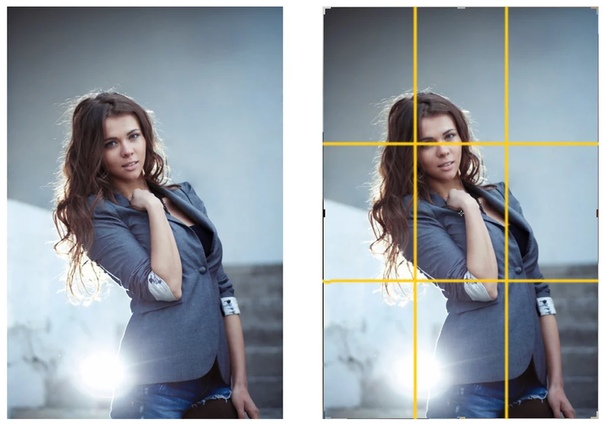 Например, губы могут выражать чувственность.
Например, губы могут выражать чувственность.
2. Классические «голова и плечи» . Всё ещё внутренний мир, но уже с примесью социальности. Здесь сразу видно, есть ли на человеке одежда. Плечи хорошо выражают отношение человека, поэтому кадрируем так, чтобы сохранить их выразительность. Как правило, линия обреза идёт ниже ключицы. Сверху же кадрирование идёт выше головы — обрезка макушки уже ничем не оправдана. Да, есть хорошие кадры с такой обрезкой: например, женщина, кормящая грудью младенца. Но во-первых всегда бывают исключения, а во-вторых главный в таком кадре — младенец, на него и акцент. Снимаем с уровня глаз. Точнее начинаем съёмку с этого уровня, а дальше смотрим, какая высота камеры лучше для модели в этом случае. Это же касается и всех подобных рекомендаций в последующих пунктах.
3. «Голова и грудь» . Мы уже отошли на безопасную дистанцию от внутреннего мира и в душу не лезем. Глаза для нас по-прежнему важны (они всегда важны), но основная игра у нас — положение головы и рук. Суставы бережём, не режем. Если в кадре появляются кисти рук, удваиваем внимание. Съёмка рук — кистей и пальцев — очень непростая вещь. Не у каждого человека фотогеничные руки. Кроме того, кажущиеся естественными положения кистей на кадре могут выглядеть несколько странно. Например, ладонь, повёрнутая тыльной стороной может казаться очень огромной. Или при каком-то положении руки может возникнуть иллюзия, что у человека не пять, а всего четыре или три пальца. Смотрите на руки! И смотрите на треугольник, образованный кистями и глазами.
Суставы бережём, не режем. Если в кадре появляются кисти рук, удваиваем внимание. Съёмка рук — кистей и пальцев — очень непростая вещь. Не у каждого человека фотогеничные руки. Кроме того, кажущиеся естественными положения кистей на кадре могут выглядеть несколько странно. Например, ладонь, повёрнутая тыльной стороной может казаться очень огромной. Или при каком-то положении руки может возникнуть иллюзия, что у человека не пять, а всего четыре или три пальца. Смотрите на руки! И смотрите на треугольник, образованный кистями и глазами.
4. «Поясной портрет» . Человек в этом ракурсе виден в обычных ситуациях. Например, по телевизору. Он уже общается не только с нами, но и со всеми, кто есть рядом. На первый план выходят жесты. Правила всё те же — избегать обрезания по суставам. Отдельно скажу про тазобедренный сустав. Вообще то по нему обрезать тоже не рекомендуется. Но эта часть тела часто может быть прикрыта одеждой или замаскирована позой. Смотрите по обстоятельствам.
5. «3/4» выше колен. Тоже один из классических вариантов. Ноги добавляют активности, динамики, готовности к действию. Это ещё больше проявится в следующих двух вариантах. Сейчас же пока только намёк. Точка съёмки — как правило с уровня подбородка модели. Колени не трогаем — боже упаси обрезать по ним! Если руки-ноги вытянуты в нашу сторону или от нас, их пропорции исказятся. Хорошие кадры в этом случае очень редки (даже на плакате «ты записался в добровольцы?» использован «телевик» и рука согнута, чтобы палец не слишком далеко ушёл от груди). Опять же смотрим на жесты.
«3/4» выше колен. Тоже один из классических вариантов. Ноги добавляют активности, динамики, готовности к действию. Это ещё больше проявится в следующих двух вариантах. Сейчас же пока только намёк. Точка съёмки — как правило с уровня подбородка модели. Колени не трогаем — боже упаси обрезать по ним! Если руки-ноги вытянуты в нашу сторону или от нас, их пропорции исказятся. Хорошие кадры в этом случае очень редки (даже на плакате «ты записался в добровольцы?» использован «телевик» и рука согнута, чтобы палец не слишком далеко ушёл от груди). Опять же смотрим на жесты.
6. Тоже «3/4», но ниже колен . Ещё больше динамики и действия, ещё больше возможности для широких жестов руками. Человек общается с нами уже не глазами, тет-а-тет, а всем телом, фигурой. Поэтому здесь и в варианте «в полный рост» следим за общей игрой линий и контуров. Модель не должна стоять столбом или вытягивать руку, изображая подъёмный кран. Посоветуйте модели представить, что она стоит в дверном проёме раза в два шире модели. И она должна жестами, позой как можно более плотно заполнить этот проём. Цель в том, чтобы прямоугольник кадра был заполнен более-менее равномерно.
И она должна жестами, позой как можно более плотно заполнить этот проём. Цель в том, чтобы прямоугольник кадра был заполнен более-менее равномерно.
Начиная с этого момента многим фотографам не хватает размера студии и они впадают в тяжкий грех — переключаются на широкоугольники. Не делайте этого! В большинстве случаев пропорции тела будут неприятно искажены, какую бы точку съёмки вы не выбрали. Ищите варианты, снимайте на улице — но используйте телевик от 50 мм в 35мм эквиваленте. Начальная точка съёмки — с уровня груди. Впрочем, чем телевиковей будет объектив, тем меньше это будет иметь значение.
7. «Портрет в полный рост» — тоже классика. Их три, «классики» — «голова с плечами», «3/4» и «в полный рост». Здесь мы показываем человека целиком — что-то общее про него, как он живёт в этом суетном мире, как общается с ним. Далеко не все люди хорошо снимаются в этом ракурсе. Наверное потому что не все умеют правильно жить… Здесь важен общий силуэт и настрой позы. Неправильно повёрнутая нога может выглядеть очень комично, особенно стопа. Стопы — очень выразительные части тела. Женщины удлиняют икры засчёт туфель с каблучками — но красиво это будет выглядеть, только если снимать телевиком. Поэтому в большинстве домашних студий редко получаются качественные портреты в полный рост — не хватает места.
Стопы — очень выразительные части тела. Женщины удлиняют икры засчёт туфель с каблучками — но красиво это будет выглядеть, только если снимать телевиком. Поэтому в большинстве домашних студий редко получаются качественные портреты в полный рост — не хватает места.
Снимая на цифру помните о том, что на большом листе кадры выглядят совсем не так, как в видоискателе или на экранчике камеры. Во-первых размеры очень меняют восприятие. Во-вторых, сильно влияет на восприятие рамка. Которая обчыно не чёрная, как корпус камеры. Сделайте себе из оклеенной белой бумагой картонки рамочку с прямоугольной прорезью. И проверяйте кадр, смотря через эту рамку. Чтобы легко менять размеры, разделите картонку на две «Г»-образные части и двигайте их друг относительно друга.
Единственно правильного варианта кадрирования не бывает. Два художника могут скадрировать один и тот же кадр по разному, и у обоих будет хорошо, только у каждого — свои акценты.
Для съёмки портретов на обложку есть дополнительные правила, о которых я уже писал .
Хочу упомянуть такое соотношение сторон, как 1:1. Это очень выразительный инструмент, добавляющий стабильности, уверенности почти любому кадру. Очень хороший вариант для съёмки ретро, особенно крупных планов. Экспериментируйте. Вообще соотношение 2:3 — не догма. Просто так повелось со времён Leica. Ни одно соотношение — не догма. Кадр может быть сильно вытянутым, может быть вообще круглым или змеиться, как буква «S». Начинайте с классики, потом пробуйте новое.
Если в кадре есть движение, дайте ему места. Взгляд — тоже движение. И он не должен упираться в край кадра. Мысленно продолжите это движение, жест в тех рамках, которые вы задали — не жмёт ли?
С другой стороны движение можно «подпереть» границей кадра. Он станет неуравновешенным и цепляющим.
В рекламе в последнее время в моде жестокая обрезка по пальцам/суставам/глазам . Не знаю, не знаю. Мне кажется, это не самовыражение, а по большей части непрофессионализм, возведённый в ранг культа . Даже у дорогих фотографов. Хотя, справедливости ради, среди этих фото есть хорошие кадры. Как исключения из правил. Такой обрез очень увеличивает дискомфорт при просмотре и иногда это именно то, что нужно. Ведь любая эмоция цепляет, а если не смог зацепить идеей, начинаешь искать утешения в технических средствах — драматизируешь цвета и контраст, режешь по живому, делаешь модели зверскую мимику, адски заваливаешь горизонт и используешь широкоугольник. Всё это — хорошие средства, когда применяешь их уместно. Но они — не замена message.
Хотя, справедливости ради, среди этих фото есть хорошие кадры. Как исключения из правил. Такой обрез очень увеличивает дискомфорт при просмотре и иногда это именно то, что нужно. Ведь любая эмоция цепляет, а если не смог зацепить идеей, начинаешь искать утешения в технических средствах — драматизируешь цвета и контраст, режешь по живому, делаешь модели зверскую мимику, адски заваливаешь горизонт и используешь широкоугольник. Всё это — хорошие средства, когда применяешь их уместно. Но они — не замена message.
Всё перечисленное — только отправные точки. Можно снять отдельно ножки в туфельках или сцепленные пальцы рук. Можно снять человека со спины, или в сильно искажённой, свёрнутой позе. Можно всё, что угодно, лишь бы не «приколисьКакЯумею», а была передана идея. Идея должна быть во всём.
Все мы знаем об инструменте «кадрирование» в программе Adobe Photoshop и других графических редакторах. Этот инструмент позволяет обрезать все слои документа согласно выбранной области. Но не все знают, что в умелых руках этот инструмент может преобразить фотографию так, что перед нами предстанет произведение искусства, а не просто любительское фото. И наоборот, неправильное использование кадрирования может испортить хорошую работу. В сегодняшней статье я бы хотела поговорить о правилах кадрирования фотографий с людьми.
Но не все знают, что в умелых руках этот инструмент может преобразить фотографию так, что перед нами предстанет произведение искусства, а не просто любительское фото. И наоборот, неправильное использование кадрирования может испортить хорошую работу. В сегодняшней статье я бы хотела поговорить о правилах кадрирования фотографий с людьми.
Для начала, предлагаю всем своим читателям вспомнить о незыблемых правилах композиции, о которых я писала в своей статье «». Понимание этих основ поможет лучше понять и правила кадрирования.
Так же небольшая памятка для новичков Photoshop. Кадрировать документ можно несколькими способами. Первый – с помощью специализированного инструмента Crop (Кадрирование) – он позволяет выделить необходимые прямоугольные или квадратные границы кадрирования. После нажатия клавиши Enter и подтверждения действия – кадрирование обрезает все слои документа под выбранный размер. Так же можно воспользоваться инструментом «Прямоугольное выделение » для того чтобы обозначит границы кадрирования и выбрать пункт меню «Изображение — Кадрировать »
Теперь перейдем к самой сути вопроса.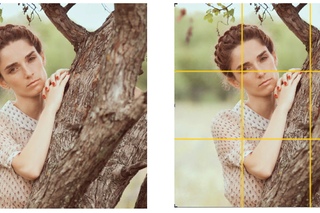 В данной статье я хочу рассказать о тех правилах кадрирования, к которым чаще всего прибегаю в своей работе. Естественно, это будет не весь список возможных вариантов, так как в любом случае можно придумать что-то новое. Уместным здесь будет повторить слова известного фотохудожника Стивва Маккари из вышеупомянутой статьи о композиции «Правила – это важно, но никто не мешает вам нарушать эти правила в поисках собственного стиля». Главное, чтобы этот поиск не привел к невежеству! Это уже мои слова, поэтому…
В данной статье я хочу рассказать о тех правилах кадрирования, к которым чаще всего прибегаю в своей работе. Естественно, это будет не весь список возможных вариантов, так как в любом случае можно придумать что-то новое. Уместным здесь будет повторить слова известного фотохудожника Стивва Маккари из вышеупомянутой статьи о композиции «Правила – это важно, но никто не мешает вам нарушать эти правила в поисках собственного стиля». Главное, чтобы этот поиск не привел к невежеству! Это уже мои слова, поэтому…
Правило 1. Старайтесь «НЕ резать» фотографии по суставам. Это создает иллюзию ненужных границ, переломов в теле. Как правило, для кадрирования выбирают следующие части: лицо крупным планом (об этом подробнее чуть позже), голова и плечи, по грудь, ниже линии талии, выше колен, и в полный рост, избегая при этом кадрирования по суставам. Лучше всего это продемонстрирует следующее изображение.
Правило 2. Соблюдайте равные отступы. А вот тут уже посложнее, так как достаточно сложно определиться, какие границы считать точкой отсчета для этих самых отступов. Как правило, это границы черт лица, например, линия подбородка, линия губ или линия бровей, или контрастные по цвету элементы, например, линия шапки или линия мочки уха, на которую падает локон темных волос. Опять же посмотрим, как это происходит на практике.
Как правило, это границы черт лица, например, линия подбородка, линия губ или линия бровей, или контрастные по цвету элементы, например, линия шапки или линия мочки уха, на которую падает локон темных волос. Опять же посмотрим, как это происходит на практике.
Как вы видите на изображении выше, границами для отступов нам послужили следующие линии. По горизонтали — линия подбородка, линия лба с контрастным переходом на волосы. По вертикали – линия левой брови и линия контрастной, затемненной пряди волос (где явно виден световой переход).
Правило 3. Избегайте эффекта бесконечной шеи. Если вы берете крупный план головы и шеи, то лучше к нему добавить и элемент одежды или плечи, в общем сделать так, чтобы шея казалась законченной.
Правило 4. Пользуйтесь правилом двух третей при кадрировании портретов с фоном, не забывая об отступах.
Кстати говоря, в инструмент Crop уже заложено правило двух третей. Обратите внимание на сетку, которая появляется при использовании этого инструмента. Диапазон уже разбит на 9 равных частей.
Диапазон уже разбит на 9 равных частей.
Эти простые 4 правила я использую при кадрировании фотографий. Они позволяют сделать работу гармоничной и презентабельной, а это очень важно при наполнении, например, сайта контентом. Ведь общее впечатление о площадке и тем более о его покупательской способности складывается не только благодаря красоте и дизайнерским штучкам, но и таким простым вещам как фотографии, наполняющие сайт. И тут все должно быть правильно.
В интернете, да и в литературе, посвященной композиции есть много утверждений относительно того как можно и как нельзя «обрезать» людей в кадре. Часть из этих рекомендаций совершенно справедливы для каких-то очень конкретных случаев, но никак не могут считаться общими. Например, если вы фотографируете модель на обложку модного журнала, то есть целая система рекомендаций, что нужно делать и что делать не нужно. Им имеет смысл следовать, потому что это просто сочетания законов этого конкретного жанра плюс технические требования, связанные с тем, что обложка – это специфический продукт, с которым после фотографа работает еще как минимум дизайнер обложки.
 И вот, чтобы этот очень нужный человек не скончался прямо за работой, желательно об этом позаботиться заранее и не делать всяких глупостей. Или другой пример: фотографии на документы. Есть строгие инструкции, как их надо делать, какие пропорции соблюдать, как сильно обрезать, под каким углом снимать и какой должен быть фон.
И вот, чтобы этот очень нужный человек не скончался прямо за работой, желательно об этом позаботиться заранее и не делать всяких глупостей. Или другой пример: фотографии на документы. Есть строгие инструкции, как их надо делать, какие пропорции соблюдать, как сильно обрезать, под каким углом снимать и какой должен быть фон.Откровенно говоря, я не в состоянии отследить все каноны всех жанров и собираюсь обсуждать вопрос в общем плане, то есть не привязываясь к таким «особым» ситуациям.
Edgar Degas, Dancers Bending Down , 1885
Что я называю мифами кадрирования?
Очень часто встречаются следующие утверждения, которые в разных вариациях повторяются во множестве интернет статей по теме и на всяких форумах. Их ультимативность варьируется от осторожных рекомендаций «на всякий случай для новичков» до «тот, кто сделает иначе, будет гореть в геене огненной».
Нельзя кадрировать так, чтобы тело было обрезано по суставам,
— Нельзя кадрировать так, чтобы тело было обрезано по пальцам,
— Нельзя кадрировать так, чтобы голова была частично обрезана (или вообще отрезана),
— Вообще, обрезать тело нехорошо,
— Кисти рук должны быть включены целиком, если видна хотя бы часть. То же касается ступней.
То же касается ступней.
Кроме того, есть еще разные схемы, которые наглядно показывают, как надо кадрировать и как не надо
Вот три примера:
Здесь синим показано, как обрезать нельзя, а зеленым – как обрезать допустимо
Примеры «фотографического» кадрирования в живописи:
Текст на последнем рисунке мелкий, но его читать необязательно.
Откуда берутся все эти мифы?
Одна из причин – это перенос каких-то правил из одного жанра на все другие. Есть определенный жанр съемки «портретов» в студии. Слово портреты я взял в кавычки, потому что это редко бывают интересные портреты. Но они востребованы: они дают возможность модели получить что-то для модельного портфолио, они дают возможность фотографу продемонстрировать свое умение работать со светом. Да и вообще, народу нравится, и почему бы не фотографировать? В общем, такое фотографическое занятие есть. И вот представьте: в этом жанре делается портрет, где модель снята, например в полный рост и все хорошо, и макияж лежит отлично, и свет грамотный, но пальцы ног отрезаны. Ну, диковато это выглядит! С этим трудно спорить. Но нельзя эти соображения переносить на все портреты и на все ситуации. На улице портрет незнакомца не обязан следовать этим канонам. В жанровой съемке этих ограничений нет. В семейных фотографиях, снятых дома (а такие есть даже в фотоагентстве «Магнум» , и не мало!) тоже нет этих ограничений. Они вообще есть только в том узком жанре, откуда эти правила пришли. А во всех остальных случаях обстоятельства могут быть всякими (и по возможностям, и по задумкам).
Ну, диковато это выглядит! С этим трудно спорить. Но нельзя эти соображения переносить на все портреты и на все ситуации. На улице портрет незнакомца не обязан следовать этим канонам. В жанровой съемке этих ограничений нет. В семейных фотографиях, снятых дома (а такие есть даже в фотоагентстве «Магнум» , и не мало!) тоже нет этих ограничений. Они вообще есть только в том узком жанре, откуда эти правила пришли. А во всех остальных случаях обстоятельства могут быть всякими (и по возможностям, и по задумкам).
Вторая причина состоит в том, что одной из сильнейших установок (ожиданий), которая присутствует в норме у каждого из нас – это установка целостности изображенных людей. Говоря проще, мы привыкли чтобы у людей, которые нарисованы или сфотографированы, были руки, ноги, голова, туловище и вообще полный набор всех необходимых для нормального функционирования организма частей тела. Конечно, мы понимаем, что части тела могут быть чем-то закрыты или не поместиться в кадр. Тогда мы начинаем мысленно достраивать их, чтобы восстановить целостность. В начале прошлого века гештальт-психологи , которые развивали теорию восприятия, сформулировали даже соответствующие принципы, такие как «принцип завершения», «принцип инвариантности/константности». Смысл этих принципов состоит в том, что мы достраиваем те формы, которые видны не полностью, до регулярных и привычных сообразно опыту и обстоятельствам. Мы также можем узнавать объект при различных условиях, в том числе при различных ракурсах, условиях освещенности и при различных параметрах объекта (размер, цвет и т.п.). Это связано с нашим умением распознавать общее в тех объектах, которые мы видим и которые видели раньше. Иногда, правда, это наше свойство дает осечку, когда ракурс оказывается слишком необычным, когда усеченный объект проще достроить до чего-то другого или когда его вообще трудно достроить.
В начале прошлого века гештальт-психологи , которые развивали теорию восприятия, сформулировали даже соответствующие принципы, такие как «принцип завершения», «принцип инвариантности/константности». Смысл этих принципов состоит в том, что мы достраиваем те формы, которые видны не полностью, до регулярных и привычных сообразно опыту и обстоятельствам. Мы также можем узнавать объект при различных условиях, в том числе при различных ракурсах, условиях освещенности и при различных параметрах объекта (размер, цвет и т.п.). Это связано с нашим умением распознавать общее в тех объектах, которые мы видим и которые видели раньше. Иногда, правда, это наше свойство дает осечку, когда ракурс оказывается слишком необычным, когда усеченный объект проще достроить до чего-то другого или когда его вообще трудно достроить.
И вот эта «установка на целостность», то есть ожидание увидеть полное изображение целых людей, делает неопытных зрителей и даже неопытных фотографов нетолерантными к «огрехам» кадрирования, хотя огрехами это можно назвать весьма условно.
Наверняка есть и другие причины возникновения и распространения таких мифов, но эти мне представляются основными.
Что мы знаем из опыта живописи и почему этим опытом надо пользоваться с осторожностью особенно фотографам?
Из опыта живописи мы знаем, что до некоторого времени большинство художников старались вообще не резать людей по живому, не говоря уж о таких «экстремальных вариантах» как те, которые мы можем увидеть, например, в работах Эгона Шиле:
Egon Schiele, Reclining nude , 1910
Мало кто поверит в то, что такое «кадрирование» (я буду употреблять это слово и в отношении живописи тоже, хотя это и не совсем верно) было широко распространено в эпоху Возрождения или даже много позже.
И все же нам встречаются некоторые случаи экстремального кадрирования. Например, картина Рембрандта «Ночной дозор»
Рембрандт, Ночной дозор , 1642
Можно было бы воскликнуть «О! Да еще в XVII веке резали как хотели». Однако оказывается, что картина эта была обрезана со всех сторон в XVIII веке, чтобы она смогла быть помещена в новом зале. Об этом мы можем судить по копии, которая сохранилась целиком.
Gerrit Lundens, The Company of Captain Banning Cocq («The Nightwatch») , 1642, (копия картины Рембрандта)
Я немного осветлил эту копию, чтобы лучше были видны детали. Что мы видим? Мы видим, что такое «кадрирование» более консервативно, хотя низ картины немного урезан, а справа все еще не все фигуры людей помещаются в изображении полностью. Возможно, к изображениям с большим числом людей предъявлялись более гибкие требования.
Что мы можем извлечь из этого примера? То, что старые картины могут не доходить до нас в том виде, в каком они были задуманы и, следовательно мы можем заблуждаться относительно принятых тогда правил компоновки. То, что ценители картин того времени все-таки были относительно толерантны к смелому кадрированию. Могли обрезать готовую картину и спокойно жить с обрезанным вариантом.
Еще один любопытный пример мне подсказали недавно.
Vittore Carpaccio, Two Venetian Ladies on a Terrace , 1495.
Это картина Витторе Карпаччо «Две венецианские леди на террасе». Ранее картина называлась «Две куртизанки». На ней мы видим, что кадрирование, мягко говоря весьма странное для 1495 года. Собачку буквально перерезало, человека справа тоже, а одна из дам уперлась головой в границу изображения. Переименовать картину решили после исследования, которое показало, что это всего лишь четверть полотна. Верхушку от этой четверти нашли в другом музее, а две четверти слева оказались утеряны.
Таким образом, обращение к ранним образцам живописи нам не очень много даeт. Картины могут не доходить до нас в первоначально задуманном виде . Кроме того, иногда можно принять набросок за законченную картину, а это вносит дополнительную путаницу.
А почему мы вообще должны обращаться к классической живописи до XVIII века? Я не вижу в этом большого смысла. Прошло очень много времени. Сегодня манеры Леонардо Да Винчи, Рубенса или Тициана не могут служить указанием на то, по каким канонам надо писать картины (и тем более фотографировать). Лучше брать более современные образцы живописи. Они ближе к нам по духу, они скорее могут стать образцами для подражания, они лучше сохранились. Начиная с середины XIX века живопись имеет опыт взаимодействия с фотографией, и влияние фотографии на живопись становится таким же заметным, как и влияние живописи на фотографию.
В образцах современного (современного фотографии) искусства мы видим массу примеров «небрежного кадрирования» . Не стану приводить много примеров, но с момента возникновения фотографии их действительно много.
Амедео Модильяни, Лежащая обнаженная с раскинутыми руками (Красная обнаженная) , 1917
Тулуз-Лотрек. В салоне на улице Де Мулен , 1894–1895
Daniel Vasquez Diaz, The Bathers , 1926
Согласитесь, что любителя тех правил, которые упомянуты в начале этой статьи, здесь может многое покоробить. А вот другой, еще более возмутительный пример. Как неаккуратно обошелся художник и с рукой девушки, и с ногой.
Balthus, Nude girl with silk scarf , 1981–1982
Sonia Delaunay, Girls in bathing-suit , 1928
А здесь художник просто взял и обрезал сразу трех женщин по щиколотку.
Я уж не говорю про такое течение как гиперреализм. Вот, например, картина Жака Бодена. Это не фотография и не 3D!
Jacques Bodin, De dos XXXVI , 2010
Или вот, например, рисунок графитовым карандашом Пола Каддена. Это тоже не фотография, а кадрирование в весьма неклассическом стиле:
Paul Cadden
Pedro Campos, масло, холст
Резюмируя эту часть, хочу подчеркнуть, что фотографические принципы кадрирования следует рассматривать в отрыве от классической манеры живописи. Частый аргумент, что, дескать «раньше так не делали» не состоятелен. Жизнь не стоит на месте. Наши вкусы меняются, наши знания о человеческом восприятии тоже меняются.
Что мы знаем из опыта фотографии?
Давайте посмотрим, что мы знаем из опыта классической фотографии. В этой части мне помог разобраться Александр Савельев . Он собственно, подтвердил мои ощущения, что поначалу смелое кадрирование было не в моде, также как и в классическом искусстве. Это совершенно естественно, потому что (а) фотография очень сильно подпитывалась от живописи в идейном плане, (б) фотографирование поначалу было процессом не быстрым из-за длинных выдержек, а жанровой, уличной и другой «быстрой» фотографии не существовало, (в) резкость на периферии кадра падала, и фотографы, хотевшие, чтобы все было резким помещали часто объект в центр и оставляли вокруг него пустоту. Примеров приводить не буду. Их несть числа. Исключения составляли некоторые досадные промахи.
Занятно, что один из первых фотографических портретов при этом имел «неправильно обрезанную» руку.
Joseph Draper, 1839 или 1840, Сестра фотографа, Anna Katherine Draper.
Считается, что портрет был снят “нормально”, а потом перекадрирован и далее использовался уже с обрезанными пальцами.
Если изучать старые фотографии, то приходишь к следующему. Примерно до конца XIX века экстремальное и даже неосторожное кадрирование в портретной съемке, да и вообще в любой, практически отсутствовало. Можно выделить некоторые отдельные случаи, например, когда фотографировали портрет ребенка, а в кадре оставалась «обрезанная» рука его матери. Но это скорее исключение из общего правила.
Charles Evans, Girl with Doll, Holding Mother»s Hand , c. 1853
В первые два десятилетия прошлого века, когда выдержки стали уже достаточно короткими, стала развиваться событийная съемка, жанровая съемка, документальная фотография и многие другие виды фотографии, в которых фактор тщательного контроля за кадром стал постепенно утрачивать свою силу, и можно все чаще видеть примеры со всякого рода кадрированием за пределами жесткого канона.
В начале XX века появляются портреты в уже знакомом нам современном стиле с более смелым кадрированием.
«The Red Man», by Gertrude Käsebier. Published in Camera Work No 1, 1903
«Drops of Rain», by Clarence H. White. Published in Camera Work No 23, 1908
Edward Curtis, «In a Piegan Lodge», 1911
Georgia O»Keeffe, hands 1918, photo by Alfred Stieglitz
В 1920х годах и позже у Мана Рэя и Эдварда Уэстона, а также у других фотографов «неправильная обрезка» и всякие способы нестандартного кадрирования уже встречаются сплошь и рядом, поэтому даже не хочется приводить примеры. Любой найдет их множество с помощью Google.
Основная мысль, которую я хочу подчеркнуть состоит в том, что в классической фотографии с начала прошлого века обрезание частей тела не по старым канонам становится постепенно нормой, а после 1920х годов используется весьма активно.
Что мы знаем из психологии восприятия и почему этими знаниями пользоваться сложно?
Итак мы выяснили, в современной фотографии и изобразительном искусстве можно видеть весьма часто всякого рода «отклонения от рекомендованного строгими каноническими правилами» кадрирования, которые используются мастерами изобразительного искусства и фотографами весьма широко и не раздражают экспертов по изобразительному искусству.
Давайте обсудим, какие же все-таки есть ограничения на «обрезку» и что мы можем взять на эту тему из знаний по психологии восприятия.
Мне известно только два общих правила, которые имеют отношение к обсуждаемой теме. Однако как и многие общие правила, они весьма неконкретны и их трудно применять на практике.
Первое известно как закон Prägnanz из гештальт-психологии, направления психологии, которое начало развиваться в 1920х годах и которое исследовало в том числе вопросы визуального восприятия. Это правило можно сформулировать следующим образом: Любой паттерн в визуальных стимулах имеет тенденцию восприниматься так, чтобы результирующая структура была настолько простой, насколько это позволяют обстоятельства в каждом конкретном случае. Попробую объяснить, что значат все эти умные слова. Визуальный стимул – это то, на что мы смотрим (например, фотография или реальный объект, который собираемся сфотографировать). Результирующая структура – это то, что мы видим. То, что мы видим, – это не совсем то же самое, на что мы смотрим. Это уже переработанная нашим мозгом информация с учетом наших знаний и личных особенностей восприятия. Часто наше зрение ошибается и это основа для большого числа интересных зрительных иллюзий. Другими словами, если мы видим нечто и можем воспринимать это несколькими разными способами, то мы обычно выбираем самый простой из этих способов.
Приведу пример. Допустим, у нас есть вот такая картинка
и я задам вам вопрос, какую фигуру закрывает круг, то скорее всего получу ответ, что круг закрывает квадрат (или ромб). В действительности мы не знаем, что закрывает круг, и фигуры могут быть самые разные, например, такие:
Почему на такой вопрос большинство людей отвечает таким образом? Потому что это самое простое предположение в данной конкретной ситуации. Когда мы интерпретируем изображение, в том числе и то, что мы видим на границе кадра, мы делаем самые простые предположения о том, что мы видим (и о том что мы не видим тоже).
Проиллюстрируем как работает это правило примером. Есть такая обложка журнала:
Едва ли у кого-то есть сомнения, что фотограф старался изобразить эту девушку привлекательной. Но почему нам кажется, что ее ухо выглядит как ухо эльфа? Потому что, как бы это ни было смешно, это самое простое предположение в данном конкретном случае, несмотря на то, что мы знаем, что появление эльфа с таким лицом на обложке журнала весьма маловероятно. Забавно также, что рядом с лицом мы читаем надпись: «Никто не идеален!» Это сочетания ракурса, кадрирования и прически приводит нас к тому, что мы видим эльфа. Конечно же, при данных обстоятельствах так кадрировать было нельзя.
Итак, с законом Prägnanz все более менее понятно. Но понятно также и то, что мы можем использовать его только применительно к каждому конкретному случаю. Это крайне неудобно, но придется с этим смириться. Давайте теперь разберемся со вторым принципом.
Второй принцип говорит нам о том, что любой визуальный стимул, который находится в изображении «не на своем месте» вызывает напряжение и зрительный дискомфорт. Сразу хочу оговориться, что напряжение и зрительный дискомфорт может оказаться и целью какой-либо конкретной фотографии. Такое бывает сплошь и рядом. Но если этой задачи нет, то стоит задуматься нужен ли нам дискомфорт. Основная сложность состоит в том, как определить, что находится не на своем месте. И вот тут теория встает в тупик. Было много исследований на эту тему, развивались различные теории, но увы, на сегодня нет ничего внятного. Либо эти теории не работают универсально, либо они дают результаты, которыми фотограф не может воспользоваться по разным причинам.
Частично мы уже разобрали эту ситуацию в одной из предыдущих статей, посвященных визуальному балансу. В ней говорилось, что такое правило использовать трудно и что наши оценки субъективны. Тем не менее в отдельных ситуациях вполне понятно, что такое «не на своем месте».
Одним из наиболее частых случаев можно считать фотографии в которых по краям оставлено чего-то немного. Я называю это ситуацией «ни два–ни полтора». На фотографии ниже девушка держится рукой за плечо. Но фрагмент руки настолько ничтожный, что лучше бы оставить его за пределами кадра (или включить побольше).
Итак, по существу, мы знаем только два принципа которые могут быть применены к кадрированию с «обрезкой» частей тела, которые мы перечислили выше. Говоря более простым языком, есть два условия:
(а) должна обеспечиваться непротиворечивая и быстрая мысленная реконструкция обрезанного, если в этой реконструкции ощущается необходимость,
(б) никакие обрезанные части не должны вызывать дискомфорт.
Однако, фактически существует практика «двойных стандартов». Принято с разной степенью строгости и придирчивости относиться к разным жанрам съемки. Для рассматриваемого вопроса нам прежде всего интересны три жанра съемки.
(1) съемка моделей, когда в фотографиях фактически нет иного смысла, чем показать саму модель, одежду на ней или ее отсутствие, нечто, что она помогает рекламировать или просто показывает.
(2) репортажная съемка, когда условия съемки предполагают возможную стесненность во времени и в пространстве, когда у фотографа может не быть возможности сделать идеальную фотографию с точки зрения кадрирования и построения кадра; сюда же можно причислить фактически любую документальную фотографию и фотографии, которые явно делаются в стиле репортажа, уличную съемку и так называемую жанровую съемку.
(3) арт-съемка; то есть съемка, задача которой сделать произведение искусства фотографическими методами. В принципе, под понятие арт-фотографии может подпадать любая фотография, даже та, которая делается исключительно в утилитарных целях. Если мы рассматриваем фотографию с этих позиций, то и требования предъявляем соответствующие.
В случае съемки моделей требования обычно наиболее жесткие, потому что в изображении нет никакого содержания, кроме как репрезентация самой модели или того, что модель помогает показывать. Жесткость возникает от отсутствия другого содержания, от того, что не предполагается, что в фотографии может быть иная ценность, чем просто собственная красота модели и аккуратность сделанной фотографии.
В случае арт-съемки требования снижены, потому что есть другое содержание, которое имеет приоритет перед всем остальным и потому, мы можем простить фотографу мелкие огрехи. В случае арт-съемки неловкое кадрирование может быть просто прощено, но не редко оно обыгрывается специально, композиционно скомпенсировано и оправдано.
В случае репортажной съемки требования снижены в силу ограничений по времени и по поиску оптимального ракурса и кадрирования.
Различение жанров может оказаться проблемой при обсуждении фотографий вне контекста, часто их невозможно различить вообще. Поскольку мы предъявляем разные требования к жанрам, а сами жанры различить часто затрудняемся, найти критерий, когда и как можно резать, непросто. Лучший критерий из известных мне следующий. Я мысленно задаю себе вопрос «Такое кадрирование выбрано случайно или специально? Если специально, то убедительно ли это выглядит как задумка или это все-таки выглядит как случайность?» Допустим мы видим, что кадрирование спорное, но есть уверенность, что автор выбрал его специально, или если мы понимаем, что такое кадрирование могло возникнуть как необходимость, вызванная обстоятельствами (в случае репортажа), то мы толерантны к тому виду кадрирования, который считается спорным. Если же мы понимаем, что это неловкая случайность, то тогда мы такое кадрирование отвергаем. Нередко можно видеть фотографии с налетом сюрреализма или демонстрацией чего-то одиозного. В этом случае, неловкое или даже нелепое кадрирование может только усиливать эффект.
Давайте теперь разберем конкретные примеры.
Выше мы уже рассмотрели фотографию, которую мы однозначно идентифицируем как съемку модели. В ней неудачно обрезана кисть руки. Создает ощущение неряшливости. Здесь я ее поместил слева.
Справа — фотография Ara Guler, на которой изображен Альфред Хичкок. На ней тоже обрезаны пальцы, но нет ощущения неаккуратности. Во-первых, это не модельная съемка, а то, что иногда называют «жанровый портрет». И соответственно претензии к такому портрету совершенно другие. Во-вторых, рука, которая не попала в кадр, полностью создает ощущение, что Хичкок как бы пытается протянуть руку за пределы кадра. Это читается как умышленный прием, а не как небрежность.
Не стоит забывать, что границы кадра – это составная часть изображения, а не только то, что его ограничивает. Поэтому можно обсуждать проблему под таким углом: а находятся ли они на своем месте? Границы кадра играют свою роль. Снизу они являются опорой, сверху они могут быть тем, что давит на изображение. Если сверху оставлено достаточно «воздуха», то и давление приходится на него. Если сверху часть головы обрезана, то изображение сверху воспринимается как тесное, недостроенное, но в этом ничего нет плохого. А если голова касается границы кадра сверху, то это часто воспринимается как что-то, что давит на голову сверху. Ниже пример из модельной съемки.
Тело может касаться и любой другой границы кадра, но это почти всегда выглядит как неряшливость и интерпретируется по смыслу не в пользу изображения. Все эти рассуждения справедливы, пока давление границы кадра сверху не выглядит как специальный прием. Вот, например, фотография Martine Franck:
Martine Franck
Здесь четко видно, что это задумка. Поэтому фотография и смотрится нормально.
Вот пример еще одной («модельной») фотографии на обложке:
При таком кадрировании и такой позе не сразу понимаешь, какая из рук торчит у нее из головы и, вообще, можно ли так вскинуть какую-либо из рук! Здесь проблема не столько в том, что самое простое предположение, которое мы можем сделать, ужасно, а в том, что мы вообще его не можем сделать. И этот также приводит нас в недоумение.
На фотографии цыганки ниже это используется как прием, чтобы создать ощущение чего-то сюрреального:
Josef Koudelka
Вот пример «модельной съемки», который я просто нашел в Интернете:
Красивая девушка, чувственные губы, глаза, но кадрирование таково, что простейшим предположением о том, как тут все устроено, является то, что от локтя у нее идут сразу два предплечья. Это тоже пример неудачной обрезки, хотя он и удовлетворяет формальным канонам.
Примерно то же самое мы видим на фотографии Била Брандта:
Это одна из фотографий из его исследований обнаженных форм. Здесь умышленно выбрано такое кадрирование. На то, что эту фотографию надо рассматривать, используя совершенно иные критерии, чем для модельной съемки, указывает обезличенность модели, а также то, что эта фотография — часть большого набора снимков, в которых автор смело экспериментировал с формами, ракурсами и искажениями.
Очень часто можно видеть, как на снимках моделей девушки запускают руки в собственные волосы или держатся за голову. Многие фотографы в этой ситуации отрезают локоть. Такое можно увидеть даже на обложках глянцевых журналов. Рука при этом теряет связность: видно, где она началась и где закончилась, а в промежутке ничего нет. Иногда мы можем мысленно достроить всю руку. В таких случаях считается, что всё в пределах нормы, хотя, на мой взгляд, уже и это выглядит некрасиво. Но есть ситуации, как на картинке сверху, которые ужасают сразу. Кисть руки здесь воспринимается как отросток головы. Конечно же, такого тем более следует избегать.
На самом деле, это общий принцип, вытекающий из закона Prägnanz, который касается не только кадрирования: у зрителя не должно быть трудностей с достраиванием тела до нормального так, чтобы это не выглядело уродством. И здесь исключением являются случаи, где уродство – цель фотографии.
Также как и в предыдущих примерах, требования к съемкам моделей иные, чем к творческой фотографии.
Bruce Gilden
На этой фотографии, конечно же, нет такого уродства как на предыдущей, хотя мы и не видим, где рука соединяется с плечом. Формально это тот же случай, что и с моделью выше, а фактически претензий к этой фотографии нет.
До сих пор мы рассматривали примеры, когда кисти рук попадали в кадр хотя бы частично. Выше пример явно неудавшейся фотографии, когда кисти рук и ступни оказались обрезанными. Проблема с такой обрезкой состоит в том, что непонятно, что этот парень делает. Следовательно непонятна и цель такой фотографии. С другой стороны есть масса фотографий с отрезанными кистями, которые не вызывают такого отторжения. Ниже я привожу примеры:
Lise Sarfati
Здесь совершенно неважно попали кисти рук в кадр или нет.
А здесь даже хорошо, что кисть оказалась обрезана. Так лучше видна геометричность этой фотографии.
Здесь рука отрезана по локоть, а всё кадрирование и ракурс весьма экстравагантны, но видно, что это сделано специально, и поэтому не вызывает отторжения.
Чтобы завершить этот раздел, хочу еще раз подчеркнуть самое главное: Не существует единых канонов и требований к кадрированию, а законы восприятия настолько общи, что пользоваться ими весьма трудно. Огромную роль играет содержательная сторона изображения. К модельной съемки принято предъявлять строгие требования, потому что содержание примитивно и ограничивается по сути презентацией модели, одежды, которая на ней надета, и предметов, которые модель помогает рекламировать или показывать, а также презентацией навыков фотографа. В отношении творческой, художественной съемки требования совершенно другие, потому что обрезание частей тела в такой съемке должно быть обыграно. В случае жанровой, уличной фотографии, которая делается спонтанно, требования также занижены, потому что для получения фото с идеальным кадрированием и выбора ракурса часто нет ни времени, ни возможности. Во всех случаях лучший способ отличить, оправдано ли какое-то конкретное кадрирование, – это попытаться определить, выбор автора умышленный и осознанный или так у него получилось случайно.
Эта статья начинается с «правил», которые устанавливают каноны кадрирования и которые я считаю не общими, а применимыми к узким жанрам. В заключение, хочу дать подборку интересных фотографий с кадрированием, нарушающих эти каноны, но не являющихся чем-то неправильным, на мой взгляд.
Patrick Zachmann
Henri Cartier-Bresson
Miguel Rio Branco
Paolo Pellegrin
Peter Marlow
Bruce Gilden
© Bruce Gilden
Привет, друзья! Сегодня мы поговорим о кадрировании.
Фотограф отличается от художника тем, что художник включает в свою картину все, что он хочет там видеть, а фотограф стремится убрать то, чего он видеть не желает, поэтому кадрировать фотографию приходится почти всегда.
Очень часто и профессиональные фотографы, и любители вынуждены экономить время, тем самым не уделяя должного внимания построению правильной композиции. Но благодаря фоторедакторам эти незначительные огрехи легко убираются.
Кадрирование фотографий используется, чтобы подогнать фотоснимок под определенный формат либо, чтобы улучшить его композицию. В этом смысле, кадрировать фотографию – значит просто ее обрезать.
Прежде всего, кадрирование – это уточнение границ кадра. А соотношение границ кадра называется его форматом. Формат может быть самым разным, это зависит и от творческого замысла автора, и от конкретного сюжета, и от многого другого. Два главных формата, утвердившихся в фотографии — вертикальный
и горизонтальный.
Реже можно встретить квадратный формат, еще реже круглый или овальный. Вписывание сюжета в нестандартный формат делается в процессе обработки, но задумываться о композиции такого кадра нужно уже при съемке.
Кадрирование фотографий часто используется для того, чтобы убрать ненужные детали изображения.
Фото до кадрирования
Фото после кадрирования
Выровнять горизонт.
Фото до кадрирования
Фото после кадрирования
Одним из преимуществ кадрирования является возможность создания крупного плана даже из фотографии с мелкими объектами. Это преимущество особенно пригодится в случае, если камера не оснащена цифровым зумом, либо его не хватает для достаточно крупного отображения объекта. Единственным недостатком такого кадрирования является потеря разрешения – качества изначального фотоснимка.
Фото до кадрирования
Фото после кадрирования
Кадрировать изображение можно практически в любом фоторедакторе. Сейчас я хочу показать, как можно кадрировать снимок в фоторедакторе , который встроен в наш блог.
Итак, открываем редактор, загружаем нужную нам фотографию. Как видите фото не очень удачное по композиции. Здание находится далеко, горизонт завален, в правом углу в кадр попал совершенно не нужный предмет.
Попробуем фотографию улучшить.
Выбираем функцию Adjustment.
Для того чтобы выровнять горизонт воспользуемся функцией Rotate — повернуть.
Теперь самое время сделать кадрирование. В любом фоторедакторе кадрирование обозначено функцией Crop. Выбираем эту функцию в данном редакторе.
В редакторе есть несколько вариантов кадрирования. Выбирая любой из них, вы можете подобрать тот вариант, который лучше всего подходит к вашей фотографии. Если ни один из вариантов вас не устраивает можно воспользоваться функцией X:Y — свободное трансформирование и самостоятельна установить нужный вам crop.
Для своей фотографии я выбрала размер 16:9.
И в заключении несколько советов правильного кадрирования.
1. Старайтесь оставлять немного свободного места по направлению движения объекта, жеста или поворота, а так же в направлении взгляда на портретном снимке. Такое пространство не нарушит правила правильной композиции, а наоборот придаст изображению динамичность и глубину.
2. Старайтесь удалить из кадра ненужные, случайные и лишние элементы по краям. Таким образом вы сможете улучшить целостность композиции.
Теперь вы знаете, как правильно кадрировать фотографии. Но не забывайте, что лучше сразу снимать правильно скомпонованный кадр. Удачных вам снимков!
Кадрирование при съёмке портретов — памятка от aKry
Одно из важных отличий фотографа от художника в том, что художник включает в картину то, что хочет там видеть, а фотограф стремится исключить из кадра всё, что он там увидеть не хочет. Поэтому кадрирование редко бывает лишним. Тем более при съёмке портретов. Мы очень, даже те, кто не художники, очень чувствительны к изображению человека (да и вообще животных). Практически в любом кадре где есть человек, он будет рассмотрен в первую очередь. Во вторую очередь люди обратят внимание на зверушек, а уж потом на всё остальное. В человеке мы в первую очередь смотрим на глаза, на эмоциональную мимику, выражение лица. Потом взгляд какое-то время блуждает в треугольнике, образованном лицом и запястьями. Потом мы замечаем обшую позу. Если снято несколько человек, то мы ещё и посмотрим на выражения отношений между ними.В зависимости от того, как мы скадрируем портрет, мы сделаем акцент на разных аспектах личности.
1. Начнём с фрагмента — «только лицо». Глаза — зеркало души. Давая крупным планом лицо, мы сосредотачиваемся на внутреннем мире человека, проваливаемся в него и затягиваем туда зрителя. Для этого надо прочуствовать того, кого снимаешь и помочь ему раскрыться, а потом поймать момент истины. Это почти интимный кадр — ведь в нём даже не видно, одет человек или нет. Съёмка таким крупным планом — самая ответственная. Намного легче снять общий план в полный рост, где мелкие огрехи не видны. А на лице будет видно всё — и дефекты кожи, и лёгкая ассиметрия, и усталость во взгляде — даже ваше отражение в глазах может быть видно! Так что лицо снимаем тщательно-тщательно. Фокус также очень важен. Когда лицо во весь кадр, малейший уход фокуса будет очень заметен. Так что фокусируемся по зрачкам и делаем запас по глубине резкости, чтобы если лицо близко к анфасу, оба глаза были резкими, и был резким нос. Уши — ладно, на ваш вкус. Следим за композицией. Например, совершенно замечательный кадр может быть испорчен прядью, режущей глаз посередине. Примеряем все резкие пересекающие линии на себе, представляя, что это царапает нож. Больно? Не надо здесь резать.
0. На самом деле есть ещё более крупный план-фрагмент — отдельно глаза или губы. Такие кадры могут быть очень художественными, но они как правило безликие, не рассказывающие об этом человеке, а скорее выражающие какую-то общую концепцию. Например, губы могут выражать чувственность.
2. Классические «голова и плечи». Всё ещё внутренний мир, но уже с примесью социальности. Здесь сразу видно, есть ли на человеке одежда. Плечи хорошо выражают отношение человека, поэтому кадрируем так, чтобы сохранить их выразительность. Как правило, линия обреза идёт ниже ключицы. Сверху же кадрирование идёт выше головы — обрезка макушки уже ничем не оправдана. Да, есть хорошие кадры с такой обрезкой: например, женщина, кормящая грудью младенца. Но во-первых всегда бывают исключения, а во-вторых главный в таком кадре — младенец, на него и акцент. Снимаем с уровня глаз. Точнее начинаем съёмку с этого уровня, а дальше смотрим, какая высота камеры лучше для модели в этом случае. Это же касается и всех подобных рекомендаций в последующих пунктах.
3. «Голова и грудь». Мы уже отошли на безопасную дистанцию от внутреннего мира и в душу не лезем. Глаза для нас по-прежнему важны (они всегда важны), но основная игра у нас — положение головы и рук. Суставы бережём, не режем. Если в кадре появляются кисти рук, удваиваем внимание. Съёмка рук — кистей и пальцев — очень непростая вещь. Не у каждого человека фотогеничные руки. Кроме того, кажущиеся естественными положения кистей на кадре могут выглядеть несколько странно. Например, ладонь, повёрнутая тыльной стороной может казаться очень огромной. Или при каком-то положении руки может возникнуть иллюзия, что у человека не пять, а всего четыре или три пальца. Смотрите на руки! И смотрите на треугольник, образованный кистями и глазами.
4. «Поясной портрет». Человек в этом ракурсе виден в обычных ситуациях. Например, по телевизору. Он уже общается не только с нами, но и со всеми, кто есть рядом. На первый план выходят жесты. Правила всё те же — избегать обрезания по суставам. Отдельно скажу про тазобедренный сустав. Вообще то по нему обрезать тоже не рекомендуется. Но эта часть тела часто может быть прикрыта одеждой или замаскирована позой. Смотрите по обстоятельствам.
5. «3/4» выше колен. Тоже один из классических вариантов. Ноги добавляют активности, динамики, готовности к действию. Это ещё больше проявится в следующих двух вариантах. Сейчас же пока только намёк. Точка съёмки — как правило с уровня подбородка модели. Колени не трогаем — боже упаси обрезать по ним! Если руки-ноги вытянуты в нашу сторону или от нас, их пропорции исказятся. Хорошие кадры в этом случае очень редки (даже на плакате «ты записался в добровольцы?» использован «телевик» и рука согнута, чтобы палец не слишком далеко ушёл от груди). Опять же смотрим на жесты.
6. Тоже «3/4», но ниже колен. Ещё больше динамики и действия, ещё больше возможности для широких жестов руками. Человек общается с нами уже не глазами, тет-а-тет, а всем телом, фигурой. Поэтому здесь и в варианте «в полный рост» следим за общей игрой линий и контуров. Модель не должна стоять столбом или вытягивать руку, изображая подъёмный кран. Посоветуйте модели представить, что она стоит в дверном проёме раза в два шире модели. И она должна жестами, позой как можно более плотно заполнить этот проём. Цель в том, чтобы прямоугольник кадра был заполнен более-менее равномерно.
Начиная с этого момента многим фотографам не хватает размера студии и они впадают в тяжкий грех — переключаются на широкоугольники. Не делайте этого! В большинстве случаев пропорции тела будут неприятно искажены, какую бы точку съёмки вы не выбрали. Ищите варианты, снимайте на улице — но используйте телевик от 50 мм в 35мм эквиваленте. Начальная точка съёмки — с уровня груди. Впрочем, чем телевиковей будет объектив, тем меньше это будет иметь значение.
7. «Портрет в полный рост» — тоже классика. Их три, «классики» — «голова с плечами», «3/4» и «в полный рост». Здесь мы показываем человека целиком — что-то общее про него, как он живёт в этом суетном мире, как общается с ним. Далеко не все люди хорошо снимаются в этом ракурсе. Наверное потому что не все умеют правильно жить… Здесь важен общий силуэт и настрой позы. Неправильно повёрнутая нога может выглядеть очень комично, особенно стопа. Стопы — очень выразительные части тела. Женщины удлиняют икры засчёт туфель с каблучками — но красиво это будет выглядеть, только если снимать телевиком. Поэтому в большинстве домашних студий редко получаются качественные портреты в полный рост — не хватает места.
Снимая на цифру помните о том, что на большом листе кадры выглядят совсем не так, как в видоискателе или на экранчике камеры. Во-первых размеры очень меняют восприятие. Во-вторых, сильно влияет на восприятие рамка. Которая обчыно не чёрная, как корпус камеры. Сделайте себе из оклеенной белой бумагой картонки рамочку с прямоугольной прорезью. И проверяйте кадр, смотря через эту рамку. Чтобы легко менять размеры, разделите картонку на две «Г»-образные части и двигайте их друг относительно друга.
Единственно правильного варианта кадрирования не бывает. Два художника могут скадрировать один и тот же кадр по разному, и у обоих будет хорошо, только у каждого — свои акценты.
Для съёмки портретов на обложку есть дополнительные правила, о которых я уже писал.
Хочу упомянуть такое соотношение сторон, как 1:1. Это очень выразительный инструмент, добавляющий стабильности, уверенности почти любому кадру. Очень хороший вариант для съёмки ретро, особенно крупных планов. Экспериментируйте. Вообще соотношение 2:3 — не догма. Просто так повелось со времён Leica. Ни одно соотношение — не догма. Кадр может быть сильно вытянутым, может быть вообще круглым или змеиться, как буква «S». Начинайте с классики, потом пробуйте новое.
Если в кадре есть движение, дайте ему места. Взгляд — тоже движение. И он не должен упираться в край кадра. Мысленно продолжите это движение, жест в тех рамках, которые вы задали — не жмёт ли?
С другой стороны движение можно «подпереть» границей кадра. Он станет неуравновешенным и цепляющим.
В рекламе в последнее время в моде жестокая обрезка по пальцам/суставам/глазам. Не знаю, не знаю. Мне кажется, это не самовыражение, а по большей части непрофессионализм, возведённый в ранг культа. Даже у дорогих фотографов. Хотя, справедливости ради, среди этих фото есть хорошие кадры. Как исключения из правил. Такой обрез очень увеличивает дискомфорт при просмотре и иногда это именно то, что нужно. Ведь любая эмоция цепляет, а если не смог зацепить идеей, начинаешь искать утешения в технических средствах — драматизируешь цвета и контраст, режешь по живому, делаешь модели зверскую мимику, адски заваливаешь горизонт и используешь широкоугольник. Всё это — хорошие средства, когда применяешь их уместно. Но они — не замена message.
Всё перечисленное — только отправные точки. Можно снять отдельно ножки в туфельках или сцепленные пальцы рук. Можно снять человека со спины, или в сильно искажённой, свёрнутой позе. Можно всё, что угодно, лишь бы не «приколисьКакЯумею», а была передана идея. Идея должна быть во всём.
Основы обрезки фото
Обрезайте портреты до одного размера
Начало. Есть 4 необработанных корректных снимка с размытым фоном и соответствущей освещенностью. Однако расстояние до объектов на фотографиях разное.
Обратите внимание, что фотография с крупным планом (справа, снизу) выглядит наиболее важной среди остальных.
Итог. Портреты, расположенные в ряд или группой, будут выглядеть однородно. Начните с изображения, которое максимально обрезано изначально (слева), и подгоните остальные фото к подобному виду путем масштабирования и обрезки. Расположите обрезанные картинки так, чтобы глаза всех людей находились на одном уровне.
В этой подборке все удачно, коррекция не нужна. Но следует помнить, что головы взрослых мужчин и женщин удивительно похожи по своим размерам, однако отличаются формой головы, стилем прически и наклоном персонажа, что влияет на восприятие размера. Может понадобиться небольшая корректировка масштаба и обрезки, чтобы они выглядели однотипными.
Обрезайте портреты по уровню глаз
Глаза в глаза Чтобы портрет «вступал в контакт» со зрителем глаза-в-глаза, обрезать фото лучше достаточно близко, ориентируясь по линии глаз, которая должна находиться на расстоянии примерно в 2/5 высоты от верхнего края изображения. Обратите внимание, что чем больше увеличить изображение, тем сильнее портрет «общается» с вами.
Выше и дальше. Поскольку, удаленные объекты кажутся выше в поле зрения, то, давая изображение мелким планом, сверху оказывается пустота. Уровень глаз следует поднять.
Урезайте ненужные детали
Кто эти незнакомцы? Фотографии, сделанные в повседневной жизни, зачастую содержат ненужные детали (например, неизвестные люди на заднем плане в аеропорту). Первое правило обрезки фото состоит в том, чтобы избавиться от всего, что бесполезно для композиции.
Компактно, сфокусировано, убедительно. Хорошо и просто обрезанная фотография каждым своим квадратным дюймом рассказывает историю дружбы и взаимопонимания.
Угол горизонта
Выровняй залив! Легко не заметить слегка заваленный горизонт, особенно когда другой наклонный предмет (в данном случае — мост) перекинут через него.
Однако линия горизонта должна быть выровнена, а вода просто обязана быть горизонтальной. Когда в кадре присутствует вода, представьте тарелку с супом, и не пролейте ее. В этом случае выравнивание требует обрезки всех четырех сторон изображения. Подробнее о выравнивании горизонта.
Будьте смелее! Когда наклон камеры неопределенный и нежелательный, смелый, артистичный поворот может добавить энергии в композицию! Этот метод особенно эффективный на фотографиях с четкими, прямыми линиями, как на картинке справа.
Обрезайте, чтобы рассказать историю
Разные расстояния рассказывают разные истории. На фотографии слева мы видим бейсбольный мяч в грязи, совершенно неинтересный; достаете мяч рукой и бросаете его.
Однако увеличение картинки (справа) все меняет в этой истории. Это пример близкой дистанции. Вы видите кожу, грязь, шов, изношенность. Они «заполняют экран», активизируя ваши ощущения. Вы можете ощутить мяч в своей руке. Вы слышите треск биты по мячу, рёв толпы; вы можете почувствовать игру.
Хорошие фотографии могут говорить без слов.Используйте увеличение. Вы будете удивлены результатом.
Обрезайте соразмерно месту
Баннер из фотографии является простым способом украсить веб-сайт или блог. Но как вписаться в такой маленький кусок пространства?
При помощи вырезания очень маленькой части фотографии! Вы будете удивлены тем, как много всего может поместиться в такой маленький кусочек изображения.
Рассмотрим пример, где есть всего по-немногу, в данном случае это иголка и нитки, кнопки, измерительная лента. Очень кстати контрастные цвета (красный, желтый, белый, черный), они четко выделяют каждый предмет.
Обрезайте, чтобы изменить смысл
Исходная фотография имеет большие пустые области, поэтому она хорошо подходит для обрезки. Проблема в том, что взгляд девушки не сфокусирован на том, что мы хотим написать на изображении. Она смотрит куда-то вверх, будто видит птицу на крыше. Однако не выбрасывайте эту картинку. Вместо этого…
Смело обрезайте фотографию! Увеличьте лицо девушки и передвиньте его целиком в правую часть страницы за ее пределы, что добавит таинственности. Вот так! Теперь не кажется, что она смотрит на птицу. Теперь она думает о школе (надпись на фотографии: «Amber College — это лучшее место для получения высшего образования»). Таким образом можно применять обрезку во многих случаях.
Источник: № 633 Журнал Before & After «Cropping basics. PixTrix1» //www.bamagazine.com/
перевод: Ирина Сподаренко
история, стиль, преимущества и стоимость
Во-первых, хедшот-портреты можно снимать как в студии, так и на локациях с использованием специального профессионального оборудования.Во-вторых, в процессе съемки все фото выводятся на компьютер, и клиент может сразу, еще по ходу работы, оценить результат. WOW-эффект, который получает модель при первом взгляде на получившиеся кадры, играет важную роль.
В-третьих, хедшот-фотография предусматривает огромную психологическую работу фотографа. Он подготавливает человека к съемке, помогает расслабиться, либо наоборот сконцентрироваться и настроиться на нужный лад. Это позволяет получить по-настоящему потрясающие снимки – яркие, выразительные, привлекающие внимание.
Актуальность портретов в стиле хедшот сложно переоценить. Это лучший выбор для тех, кому важен стиль, креатив, и нужны качественные снимки для портфолио, фото на резюме, размещения в соцсетях и на различных интернет-ресурсах. Везде фотографии хедшот смотрятся отлично и на 100% выполняют свою задачу, представляя вас наилучшим образом.
Обращаясь в нашу студию и заказывая хэдшот-портрет, вы получаете не только массу впечатлений, но и целый ряд преимуществ:
- фотографии соответствуют мировому стандарту качества и создаются с использованием новейшего профессионального оборудования и современного программного обеспечения;
- благодаря особой подготовке, вы забываете о волнении и мыслях о том, что не фотогеничны. Мы делаем процесс съемки увлекательным и интересным, помогаем раскрепоститься и чувствовать себя профессиональной моделью. Для этого специалисты студии проводят высококлассный тренинг по моделированию, благодаря которому человек, ранее не снимавшийся в студии, чувствует себя уверенно и комфортно;
- мы не делаем портреты излишне отредактированными – используется лишь незначительная фотообработка. Наша цель – подчеркнуть естественность, а не изменить внешность до неузнаваемости. Это совершенно другой жанр.
Как быстро выбрать лучшие кадры со съёмки? 7 инструментов для оптимизации работы с фотоархивом
Работа с большими объёмами фотографий невозможна без функций отбора и каталогизации. Ведь на одной съёмке продвинутый фотограф может сделать от нескольких сотен до тысяч (если речь о свадебном дне, например) кадров. А если вы снимаете часто, то у вас таких серий скоро наберётся очень много!
Есть мнение, что хороший фотограф — не тот, кто хорошо снимает, а тот, кто умеет выбирать из отснятого материала лучшие кадры. С этим не поспоришь: потерявшись в исходниках, неопытный фотограф берёт в работу первые попавшиеся снимки и получает посредственный результат.
Не стоит думать, что с приходом цифровых технологий фотографы избаловались и жмут кнопку спуска чаще, чем это необходимо. Достаточно посмотреть на кадр Эллиотта Эрвитта с собачкой. Такой простой сюжет, но мастер сделал десятки снимков и выбрал лучший!
Известнейший снимок Эллиотта Эрвитта
Дубли, которые сделал фотограф во время съёмки. Интересно, что и итоговый, и контрольные снимки имеют теперь коллекционную ценность.
Сегодня не нужно проявлять плёнку, а потом делать маленькие отпечатки для выбора лучшего кадра, ведь в цифровой фотографии процесс перешёл в специальные программы. Массу возможностей по отбору снимков предлагает Adobe Lightroom Classic. Кстати, именно они в итоге отличают эту программу от плагина Adobe Camera Raw, встроенного в Adobe Photoshop. Вся работа с фотоархивом в Adobe Lightroom Classic происходит в модуле Library («Библиотека»), в котором мы и будем работать.
Прежде чем заняться отбором, задайтесь вопросом: сможете ли вы на мониторе своего компьютера рассмотреть и корректно оценить снимки? Часто на простых офисных мониторах и ноутбуках цветопередача, яркость и контраст изображения далеки от объективных значений. Поэтому у начинающих фотографов в работу идут слишком тёмные фото (казавшиеся светлыми на их дисплеях) или фото с искажёнными цветами. Важно работать с графической информацией на качественном дисплее. Серия устройств ConceptD создана для тех, кто специализируется на визуальном контенте, то есть для фотографов, дизайнеров, видеографов.
Современный дизайн и производительность, конечно же, радуют. Но главное достоинство устройств ConceptD — экран. Все экраны ноутбуков серии прошли сертификацию Pantone Validated, и это значит, что они уже «из коробки» корректно отображают цвета (показатель отклонения цветопередачи Delta <2 — великолепно!).
В подготовке этого материала нам поможет ноутбук ConceptD 5 Pro. Он оснащён 4К-экраном, и такое разрешение сегодня оптимально для работы с фото. Портативность — важное достоинство ноутбука по сравнению с рабочей станцией, ведь отбор фото после съёмок часто проходит в гостиничных номерах, в поездках. Дисплей ConceptD 5 Pro имеет матовое антибликовое покрытие, это важно, так как работать порой приходится там, где освещение далеко от идеала (а на глянцевом экране мешают сильные блики).
Работа с каталогами
Каталог — виртуальная библиотека снимков. В нём можно расставить оценки, метки, разложить кадры по коллекциям. Опишем работу с каталогом Lightroom так: вы библиотекарь и ведёте учёт книг, записывая каждую в каталог и указывая автора, место на полке и прочие характеристики. Благодаря такому каталогу не придётся блуждать в поисках среди книжных полок. Но запись о книге — не сама книга. Пусть книга лежит на полке или в руках у читателя, а мы можем запись о ней перемещать по каталогу, присваивать пометки.
Можно создавать один большой каталог на все съёмки, а можно делать по каталогу на каждый проект. Первый вариант удобнее в большинстве случаев и предпочтительнее для фотолюбителей.
По каталогу на проект стоит делать, если, например, вы снимаете товары для нескольких магазинов и не хотите, чтобы фото для разных заказчиков перемешались.
Для создания нового или открытия готового каталога в меню Lightroom есть соответствующие пункты. При создании каталога запомните, куда вы сохраняете файл с ним (лучше сохранить где-то рядом с вашим фотоархивом).
Каталог представляет собой отдельный файл на жёстком диске и несколько служебных папок: мы можем выбрать, где будет храниться каталог. В случае его потери исчезнут все метки, коллекции и пр. Делать периодические резервные копии каталога предлагает и сам Lightroom при выходе из программы, не игнорируйте это предложение.
Кнопка Import доступна в режиме Library («Разработка»).
Чтобы начать работать с фотографиями, нужно импортировать их в каталог. Этой процедуре можно посвятить отдельный урок, здесь мы опишем её в общих чертах: нажимаем кнопку Import… («Импорт…») и выбираем место расположения файлов на жёстком диске. После выбора папки на жёстком диске программа покажет содержащиеся в ней файлы. Галочкой можно отметить те снимки, которые добавляем в каталог. По умолчанию отмечены все файлы, которых в каталоге ещё нет, что очень удобно.
По умолчанию окно импорта свёрнуто. Чтобы развернуть его, нажмём на кнопку, выделенную красным.
Если вы импортируете фотографии с карты памяти, их нужно скопировать на жёсткий диск компьютера. Для этого вверху выбираем опцию Copy («Копия») и указываем папку с вашим фотоархивом — туда фотографии будут скопированы и разложены по папкам с датами съёмки.
Окно импорта. Слева (выделено зелёным) можно выбрать, откуда копировать или добавлять фото. Если вы копируете фото на жёсткий диск с карты памяти, стоит выбрать вариант Copy (выделено красным) и папку на жёстком диске (выделено фиолетовым).
Если вы импортируете в каталог фото, находящиеся на жёстком диске, их нужно не копировать, а добавлять, выбрав вверху пункт Add («Добавить»). Тогда файлы будут добавлены в каталог без создания дополнительных копий. Никогда не добавляйте напрямую в каталог фотографии с карты памяти: вы просто не сможете с ними работать, плюс любая карта памяти — очень медленный носитель. Их нужно сначала скопировать на жёсткий диск (режим Copy). При импорте фотографий им можно присвоить ключевые слова, наложить пресет или переименовать (дополнительных возможностей много, подробнее о них расскажем в отдельном уроке). Убедившись в корректности настроек, нажимаем кнопку Import, и файлы добавляются в каталог.
Итак, файлы импортированы. Теперь папки с ними появились в панели Folders («Папки») и добавлены в виртуальную коллекцию Previous Import («Предыдущий импорт»).
В панели Folders снимки отображаются согласно их расположению на жёстком диске.
Импортированные фотографии в коллекции Previous Import («Предыдущий импорт»)
В панели Folders («Папки») можно выбрать любую папку со снимками и начать работать с её содержимым.
Если вы сначала добавили файлы или папки в каталог, а потом переместили их на жёстком диске, то Lightroom потеряет доступ к ним, оставив в каталоге лишь превью с восклицательным знаком. Теперь, чтобы снова работать с этим файлом или целой папкой, нужно будет указать в Lightroom правильный путь. Так что лучше обойтись без перемещения файлов, уже добавленных в каталог: это лишние неудобства и риск потерять все настройки, обработку, рейтинги и метки.
Красным цветом выделена папка, которая была добавлена в каталог. Но потом пользователь переместил её на жёстком диске, и теперь файлы недоступны. Зажав клавиши CTRL или SHIFT, можно выбрать несколько папок для работы (выделено жёлтым).
Как быстро отобрать лучшие фото со съёмки? Работа с оценками, цветовыми метками и флагами
Выбрав одну из папок (или сразу несколько) в каталоге, приступаем к отбору снимков. Выделим первый кадр. Цифрами на клавиатуре 1–5 и 0 проставляются оценки; стрелками ← и → можно перемещаться между фото и быстро оценивать их.
Сортировка снимков по рейтингу. В режиме отображения превью (выделен красной рамкой) выбираем соответствующую сортировку.
С помощью функции сортировки сделаем так, чтобы сперва отображались «пятизвёздочные» фото, а далее с меньшими оценками, или же оставим снимки с какой-то одной оценкой. Теперь можно начинать обработку отобранных кадров.
Функция фильтров выделена красной рамкой. Она позволяет отобразить снимки, удовлетворяющие какому-то критерию. Сейчас отображаются с рейтингом 5 звёзд.
Но можно пойти дальше. Клавиши 6–9 на клавиатуре позволяют присвоить снимку цветовую метку. Я, например, отмечаю отдельными цветами исходные кадры для панорамных фото.
Один снимок отмечен жёлтой мёткой, другой зелёной. Также на одном из фото поставлен флаг.
Дополнительная опция выделения — флаги. К примеру, можно отметить лучшие кадры, «на обложку». Для установки флага нажимаем клавишу P. А вот флагом Rejected («Отклоненное») с помощью клавиши X можно отметить кадры с техническим браком и другими фатальными ошибками. Все снимки с флагом Rejected, находящиеся в папке или коллекции, с которой мы работаем, удаляются одним махом нажатием CTRL+Backspace.
Работа с коллекциями
А что если нужно сделать подборку фотографий на одну тему, но с разных съёмок? На помощь придут коллекции. В них новичок может организовать подборку кадров, например, сделанных на море, отобрать лучшие фото питомца.
Мой рабочий каталог с коллекциями и сетами по разным темам
Продвинутые фотографы создают коллекции по проектам, или, например, скидывают в определённую коллекцию снимки, которые хотят опубликовать. Каждый использует коллекции немного по-своему. Я создаю коллекции по локациям. А если у меня есть большие панорамные кадры со множеством исходников, добавляю их в отдельную коллекцию.
Процесс создания новой коллекции. В этом же небольшом меню можно создать сет, чтобы расположить в нём несколько коллекций.
Я решил сделать новую коллекцию с кадрами, на которых есть солнце. Также коллекцию можно разместить в сете (о них ниже). Я выбрал сет Portfolio со своими готовыми фото.
Итак, как создавать свои коллекции — подборки фотографий? Выделим первые кадры для коллекции, нажмём на иконку + на панели Collections («Коллекции»), в появившемся меню выберем пункт Create Collection («Создать коллекцию») и зададим новой коллекции название. Всё! Коллекция создана. Теперь в неё можно добавлять снимки простым перетаскиванием. Кстати, одно фото может находиться во множестве коллекций. Чтобы удалить фото, нужно нажать Delete или Backspace.
Коллекции можно переименовывать или удалять, для выбора этих опций щёлкните по названию правой кнопкой мыши.
Также доступно создание сетов — подборки коллекций. Допустим, вы сделали коллекции фотографий из разных мест, и чтобы они не перемешались с собранными по другим критериям (скажем, с рабочими съёмками), объедините их в сет, щёлкнув на иконку + и выбрав пункт Create Collection Set («Создать набор коллекций»).
При создании коллекции или сета и добавлении туда снимков файлы не копируются, коллекции не появляются на жёстком диске. Коллекция — вещь виртуальная, она есть только внутри каталога. Так экономится место на жёстком диске, можно одну и ту же фотографию добавить в разные коллекции.
Быстрая коллекция
Согласитесь, добавлять фотографии в коллекцию вручную довольно долго. Как ускорить процесс? В Lightroom есть так называемая быстрая коллекция — Quick Collection. Чтобы добавить в неё фото, достаточно нажать на клавиатуре горячую клавишу B.
При добавлении в быструю коллекцию на фото появляется серый кружок в верхнем правом углу (выделено красным). Кстати, щёлкнув по этому кружку, мы можем добавлять или удалять фото из быстрой коллекции. Доступ к ней есть в панели Catalog (выделено жёлтым), быстро переместиться в неё можно сочетанием клавиш CTRL+B.
Так что можно быстро пройтись по отснятому материалу, нажать на нужных фото соответствующую кнопку и обнаружить потом все картинки в быстрой коллекции. Из неё доступна сортировка по простым коллекциям. Когда снимков немного, быструю коллекцию используют вместо системы оценок и меток: все фото для обработки добавляют в быструю коллекцию и оттуда уже с ними работают. Ещё один сценарий применения: я случайно нашёл хороший снимок в старых съёмках и решил чуть позже его обработать, и чтобы долго не искать коллекцию, нажимаю кнопку B. Кадр попадает в быструю коллекцию, откуда я его возьму в работу.
Умные коллекции
В умные коллекции (Smart Collections) программа автоматически добавляет снимки, имеющие те или иные отметки. По умолчанию в Lightroom есть несколько умных коллекций. Например, в Five Stars попадают все фото из всех папок каталога, имеющие оценку 5.
Доступные по умолчанию умные коллекции находятся в сете Smart Collections. Созданные нами умные коллекции будут появляться в общем списке коллекций. Впрочем, любую коллекцию (и умную, и простую) можно переместить в нужный сет.
Но мы можем создавать и свои коллекции. Нажмём кнопку + и выберем пункт Create Smart Collection («Создать смарт-коллекцию»). Откроется большое окно, в котором задаются параметры для создания умной коллекции. Для примера соберу коллекцию «Лучшие из лучших» со всеми моими снимками с рейтингом 5 и флагом. Теперь, когда я поставлю «пятёрку» снимку и отмечу его флажком, программа сама добавит его в эту коллекцию. Это значительно ускорит работу с отснятым материалом.
Процесс создания умной коллекции. Здесь её можно озаглавить, а самое главное — выбрать для неё фильтры из широкого списка.
Созданная умная коллекция появилась в общем списке, она отмечена значком с шестерёнкой.
Параметров, на основе которых создаётся быстрая коллекция, много. Например, можно сортировать фотографии по модели задействованной камеры или объектива (удобно, если вы на работе пользуетесь одной моделью, а дома — другой), по стилю обработки. Тут важно понять, какой сценарий удобнее для вас. Коллекции Previous Import («Предыдущий импорт») или All Photographs («Все фотографии») тоже являются умными, присутствующими в Lightroom по умолчанию.
Распознавание лиц
Как быстро найти в своём архиве все фотографии определённого человека? Скажем, любимой жены или закадычного друга? Для этого есть функция распознавания лиц. Работая с портретными фото, можно сразу отмечать людей: Lightroom определит лицо и предложит его назвать, либо, если лицо ему уже знакомо, попросит подтвердить, правильно ли он определил его.
Lightroom нашёл новое лицо на фото, осталось записать имя человека.
Чтобы найти сразу все лица в выбранной коллекции, папке или даже во всём архиве, нужно нажать соответствующую кнопку. Если лица Lightroom уже знакомы, программа назовёт их сама, а если программа будет сомневаться, стоит помочь ей, указав правильное имя.
Подборка лиц, фотографии которых содержатся в коллекции. Инструмент работы с лицами выделен красной рамкой. После щелчка по любому лицу появятся фотографии с этим человеком.
Отметим, что распознавать лица лучше не во всём фотоархиве сразу, а в какой-то определённой папке, иначе процесс займёт много времени, да и в архиве могут быть фотографии сотен людей. И их нужно не только распознать (тут скорость зависит от производительности ПК), но и вручную присвоить имена! Кстати, Lightroom не всегда корректно определяет лица, порой приходится поправлять. Если работать с малыми объёмами данных, начинать определять лица либо в папке с конкретной съёмкой, либо в небольших коллекциях, Lightroom «познакомится» со всеми ключевыми героями ваших съёмок, и вы сможете легко находить их в фотоархиве.
Поиск и анализ метаданных
Как отобрать снимки по определённому критерию? Неужели каждый раз придётся создавать умную коллекцию? В Lightroom в режиме реального времени можно открыть все фотографии, соответствующие тем или иным критериям. Для наглядности выберем в панели Catalog («Каталог») пункт All Photographs («Все фотографии»), в нём отображены все снимки, добавленные в каталог. Теперь выберем режим работы с превью.
В пункте Metadata предлагают сначала выбрать временной период создания снимка, марку камеры, объектив, а потом дополнительно указать специфические метки. Таким образом, можно легко отобразить фотографии, сделанные на ту или иную технику, провести анализ, на что вы снимали чаще.
Над сеткой с иконками снимков появились пункты Library Filters: Text, Attributes, Metadata и None («Фильтры библиотеки: Текст, Атрибут, Метаданные, Нет»). Пункт None («Нет») нужен для сброса всех фильтров. В пункте Metadata («Метаданные») самое полезное — возможность сортировки снимков по технике. Например, можно выбрать все кадры, которые сделаны портретным объективом 85мм, и посмотреть, много ли я на него снимаю, снимки с каких объективов чаще идут в дальнейшую работу (для этого пункт Metadata активируем в папке или коллекции с готовыми снимками). Часто у фотографа есть объектив-любимчик (например, какой-нибудь старинный мануальный фикс), а при анализе снимков оказывается, что часто фото с него уходят в брак и гораздо продуктивнее другой объектив. И если какая-то оптика остаётся не у дел, её с собой на съёмки брать необязательно. А ещё это хорошее подспорье для дальнейшего развития своего стиля съёмки и апгрейда парка фототехники.
С помощью фильтра по атрибутам я выбрал все фотографии, помеченные зелёным цветом.
В пункте Attribute («Атрибут») можно выбрать снимки с определёнными оценками, метками, флагами. Например, посмотреть сразу все кадры с оценкой 5. И не обязательно создавать для этого быструю коллекцию, просто задействуем фильтр. В пункте Text («Текст») снимки фильтруются по ключевым словам. Обычно ключевики добавляют те, кто ведёт обширные каталоги интернет-магазинов (отмечаются артикул, бренд, размер, страна происхождения и другая информация о товаре).
Хорошая идея — иметь свой стоковый портфель в каталоге Lightroom. Тут можно расставлять ключевые слова, отслеживать, на какой фотобанк кадры загружены (через метки). А с помощью рейтингов и коллекций получится быстро отобрать и обработать новый материал.
Работа с массивами фотографий требует большого объёма жёсткого диска и хорошей производительности системы. Мало впихнуть в старый компьютер новый твердотельный накопитель — в случае работы с фото это не особо ускорит систему. С современным ноутбуком с мизерными 128 или 256 ГБ постоянной памяти на борту работать с фотоархивом тоже не получится. У профессионального фотографа одна съёмка может быть объёмнее, чем весь такой диск. Внешние жёсткие диски — хороший вариант для бэкапа данных, но плохой для постоянной работы (есть риск того, что он «отвалится» в процессе активной работы). Поэтому здорово, что ConceptD предлагает современные производительные ноутбуки с мощным процессором, графикой и большим количеством RAM, но при этом не забывает и о жёстких дисках.
Во всех ConceptD установлены SSD-накопители большого объёма. У нас, к примеру, ноутбук оснащён терабайтным хранилищем, и есть возможность установки ещё одного накопителя. При таком сценарии можно на одном диске хранить операционную систему и программы, а на другом — свои данные. Для хранения постоянного фотоархива нужен жёсткий диск на 2–8 ТБ, и его вполне можно установить в ноутбук ConceptD. А ещё можно приобрести готовую конфигурацию с хранилищем такого объёма.
Что отличает новичка от опытного фотографа? Понимание того, что ведение фотоархива — тоже важная часть работы, требующая навыков и дисциплины. Нужно вести архив правильно с самого начала, чтобы потом не потеряться в потоке данных, случайных папок. Если освоить функции отбора и каталогизации Lightroom из этого урока, поиск нужных кадров ускорится и упростится во много раз.
Как кадрировать портреты: основное руководство
Продолжая свое фотографическое путешествие, вы, несомненно, взяли на себя многие важные элементы создания хорошего портрета.
Освещение, экспозиция и композиция сразу приходят на ум как темы, которые вы, вероятно, потратили бесчисленные часы на изучение и практику.
Если вы похожи на меня, то есть одна вещь, которую вы могли упустить из виду в этом процессе, что не менее важно, чем три области, которые я перечислил выше…
Обрезка.
Я знаю, что кадрирование — не очень сексуальная тема, но то, как вы кадрируете свои портреты, действительно может иметь огромное влияние на то, как зрители их воспринимают.
Фактически, вы можете получить абсолютно фантастический портрет с технической и композиционной точки зрения, а затем полностью испортить его тем, как вы кадрируете фотографию.
Это так важно!
Итак, в этом духе давайте взглянем на несколько напоминаний о том, как получить хороший урожай и избежать плохого.
Где выращивать: несколько предложенийХорошее практическое правило заключается в том, что при кадрировании портрета ищите места на теле модели, которые обеспечивают естественный переход.
Если посмотреть на серию изображений выше, есть ряд моментов, когда кадрирование кажется более естественным.
Например, нижняя половина тела, ниже колена, середина бедра и талия — идеальные области для установки вашего урожая. Хотя, если вы собираетесь обрезать по талии, убедитесь, что руки модели не опускаются ниже линии обрезки.
В верхней половине тела, на предплечье и даже на макушке модели часто получается приятное изображение.
Обратите внимание, как каждая из обрезанных версий изображения выше выглядит естественно и приятна для глаз.
Это не только результат хорошего освещения и четкой фокусировки. Способ кадрирования фотографии помогает придать ей приятный вид.
Теперь давайте посмотрим, как ту же фотографию можно испортить из-за неправильного кадрирования.
Глядя на массив изображений выше, обратите внимание на то, как плохо размещена обрезка.
В каждом случае что-то выглядит так, как будто оно было отрезано — пальцы ног, колени, ноги, локти и пальцы, соответственно, слева направо.
Глядя на эти два набора изображений, вы можете даже не сразу заметить большую разницу между ними.
Однако это изменится, потому что с большей практикой в фотографировании, компоновке и кадрировании фотографий вы разовьете более четкое представление о том, что выглядит хорошо, а что нет.
Фактически, вы обнаружите, что то, как вы решите кадрировать портреты, которые вы создаете, станет неотъемлемой частью вашего рабочего процесса — столь же важным, как и освещение, которое вы используете, стиль модели и композиция кадра.
Но когда вы начнете прояснять этот стиль, важно помнить, что, хотя это важные советы по кадрированию ваших портретов, в конечном итоге то, что вы делаете, зависит от вас!
У каждого фотографа есть свой собственный стиль, и необходимо, чтобы вы кадрировали свои фотографии таким образом, чтобы подчеркнуть этот стиль.
Для некоторых людей это может означать нарушение или даже нарушение правил кадрирования портрета — и это нормально.
Давайте рассмотрим несколько подробных советов по получению наилучшего кадрирования, чтобы вы могли начать включать эти методы в свой рабочий процесс по своему усмотрению.
Заполнить рамкуЕсли мы говорим о самом простом подходе к кадрированию портретов, это заполнение кадра.
Это означает, что вместо того, чтобы делать более широкий снимок, подобный приведенному выше, и затем обрезать его при публикации, вы просто заполняете кадр своим портретным объектом, когда делаете снимок.
Это выгодно по нескольким причинам.
Во-первых, когда вы заполняете кадр во время съемки, конечный результат будет отличаться от результата кадрирования при публикации. В частности, будет заметно отличаться степень размытия фона.
Помните, чем ближе вы к объекту, тем сильнее размытие фона. Итак, если вы заполните кадр во время съемки, вы будете ближе к объекту и получите красивый фон. Если вы отойдете и обрежете изображение при публикации, у вас будет большая глубина резкости, а фон будет более сфокусированным.
Другое преимущество заполнения кадра заключается в том, что размер файла окончательного изображения не изменяется. Это означает, что у вас есть все разрешение изображения для работы в посте.
И наоборот, если вы сделаете более широкий снимок и позже кадрируете, у вас может быть только 25 процентов изображения (если таковое), с которым можно работать. Конечным результатом будет изображение с более низким разрешением, меньшей детализацией и меньшей резкостью.
Целевой урожайНезависимо от того, кадрируете ли вы в камере или ждете постобработки, один из самых важных советов, о которых следует помнить, — кадрировать нужно целенаправленно.
Под этим я подразумеваю, что точки кадрирования должны сказать зрителю, что «это было намеренно», а не «ой, это было ошибкой».
К сожалению, между этими двумя вещами может быть тонкая грань.
Глядя на изображение выше, обратите внимание, как обрезана макушка головы мужчины.
Но учтите, что это не просто клочок его головы, который был бы признаком ошибки.
Вместо этого фотограф сделал снимок таким образом, что значительная часть его головы была вырезана из изображения, что указывало на то, что они хотели получить более четкий и личный вид лица мужчины.
В этом примере обратите внимание, как фотограф нарушил одно из правил, указанных выше — не обрезать стыки.
У мужчины отсутствует локоть, как и у женщины плечо.
И хотя в этом изображении есть много вещей, которые могут понравиться, в частности, отсутствующий локоть у мужчины выглядит немного странно — как будто кадрирование здесь было ошибкой.
Лучшим вариантом, возможно, было бы снять этот портрет с более высокой точки зрения, чтобы включить обрезанные элементы или снять портрет в вертикальном формате.
Дело в том, что вам нужно следить за краями кадра, чтобы убедиться, что, если вы обрезаете части тела из кадра, вы обрезаете их значительную часть.
Не обрезать стыкиКак я отмечал в предыдущем разделе, обрезка на стыках обычно не рекомендуется.
Для этого есть простая причина — суставы часто согнуты, и если обрезать их прямо через сустав, визуальный поток будет прерван.
Обратите внимание, как на изображении выше слева обрезка проходит прямо через согнутое колено мужчины.
В результате мы получаем странный вид задней части его ноги, когда она загибается внутрь
Вместо этого, переместив обрезку немного вверх к его области бедер, как это было сделано справа, устраняет эту странную деталь с половиной колена и дает более естественную (и целенаправленно обрезанную) фотографию. Посмотрите этот совет в действии в видео выше от Photography Hacker.
Сказав это, также важно убедиться, что при кадрировании вы делаете это таким образом, чтобы модель не выглядела короче или больше, чем она есть на самом деле.
Если вы обнаружите, что обрезка бедра делает вашу модель сжатой, сделайте еще один снимок и кадрируйте ниже колена. Это приведет к тому, что модель будет выглядеть выше и более вытянутой, что чаще всего приятно.
Используйте правило третейЯ знаю, что упоминать правило третей немного банально, но оно действительно поможет вам получить лучшее кадрирование на портретах, независимо от того, снимаете ли вы все тело, половину тела или снимаете крупным планом.
Глядя на изображение выше, обратите внимание, как глаза модели совпадают с самой верхней горизонтальной линией сетки.
Еще лучше, точка между его глазами находится прямо на пересечении двух линий сетки, что делает снимок очень приятным для просмотра.
Как правило, при создании портрета крупным планом вам нужно следовать этой процедуре (или разместить глаза модели на верхнем левом пересечении линий сетки.
Это означает, что вы попадете в кадр с их подбородком и шеей, что намного лучше, чем отрезать эти штуки (подробнее об этом через минуту…).
Также обратите внимание на то, как эта фотография выглядит специально обрезанной — мужчина расположен в углу кадра, а значительная часть его головы вырезана из кадра. Нет никаких сомнений в том, что это было сделано намеренно!
Никогда не обрезайте подбородокТочно так же, как вы хотите избежать обрезки через сустав, вы хотите избежать обрезки через подбородок вашей модели.
Должно быть очевидно, почему это так, глядя на изображения выше.
Изображение слева слишком близко. Да, большинство людей скажут, что кадрирование выглядит намеренно, но поскольку подбородок модели обрезан, снимок выглядит странно.
Более того, как отмечалось в предыдущем разделе, сохранение лица модели и, в частности, ее глаз в верхней части кадра делает снимок более приятным.
Вот почему изображение справа вверху кажется более естественным. Также обратите внимание, что лицо модели выглядит более вытянутым, тогда как на изображении слева ее лицо выглядит немного приземистым и квадратным.
В этом вся сила кадрирования!
Следуйте этим рекомендациям, но знайте, когда следует отклонятьсяКак я упоминал ранее, то, как вы кадрируете, станет неотъемлемой частью вашего рабочего процесса и в значительной степени поможет вам определить, как получаются ваши портреты.
Хотя необходимо изучить приведенные выше рекомендации и применять их на практике, также важно помнить, что фотография — это искусство, и у вас будет собственный голос относительно того, как должны выглядеть ваши фотографии.
Имея это в виду, попробуйте эти стратегии для получения более приятных изображений и запомните их.
Затем, когда вы усвоите эти советы, посмотрите, что вы можете сделать, чтобы сделать их своими, добавив свои личные штрихи, чтобы они лучше соответствовали вашей эстетике.
Кроме того, время от времени нарушать правила весело, правда?
Если вам нужно немного вдохновения, чтобы стать нарушителем правил портретной живописи, посмотрите видео Джеймса Аллена Стюарта ниже:
Привет из PT!
Советы по портретной фотографии
Все еще не раскрыли все инструменты, советы и приемы, необходимые для создания потрясающих портретных снимков, которые вы хотите?
Запишитесь на наш курс мастерства портретной фотографии и присоединитесь к фотографам, которые быстро усвоили свое обучение, овладев искусством делать достойные трепета портретные снимки всего за несколько дней.
Избегайте «отрубов конечностей» для великих композиций
В фотографии есть штука, называемая отрубанием конечностей . И как бы то ни было, это плохо.
Отрубание конечностей происходит, когда часть тела вашего объекта кадрируется и исключается из кадра. Композиционно это считается плохим выбором.
Это потому, что мы хотим видеть все эти мизинцы и пальцы рук! И в большинстве случаев исключение этих вещей на фото выглядит случайным несчастным случаем.Конечно, мы не хотим, чтобы наши фотографии выглядели так!
Тогда бывают моменты, когда мы можем утверждать, что такая композиция приемлема. Но что отличает хорошую рубку конечностей от плохой? Как и большинство вещей в искусстве, это субъективно. Давайте рассмотрим советы и рекомендации, которые следует учитывать при выборе компоновки фотографий.
Почему отбивные против правил?
Итак, вы понимаете, что вы не должны исключать части объекта из фотографии.Но почему это имеет значение, если отсутствует рука или палец на ноге?
Есть несколько причин. Во-первых, отрубленные конечности могут вызвать у зрителя чувство дискомфорта (даже если это подсознательно). Когда часть тела, о существовании которой вы знаете, внезапно пропадает — это странный опыт, даже на фотографии!
Кроме того, обрезка конечности, выходящей за пределы кадра, может отвлекать зрителя. Нам нравится следить за линиями на фотографиях, и когда линия руки или ноги выходит за пределы кадра, мы склонны уходить от объекта к следующему.И мы хотим, чтобы наши зрители остались и размышляли над нашими фотографиями!
Наконец, кадрирование может преуменьшить важность человека или объекта в кадре. Обрезая конечности неудобным образом, он дает понять, что, возможно, объект не требует всего внимания зрителей. Это особенно проблематично, когда этот человек или объект является вашим основным объектом!
Как избежать отбивных
Всегда лучше снимать камерой как можно больше правильно.В то время как экспозицию и баланс белого можно легко настроить при обработке, если вы отрезали часть тела в камере, вы мало что можете сделать, чтобы добавить ее обратно!
Во время съемки отсканируйте края кадра и посмотрите, не осталось ли что-нибудь важное для обрезки. Намного проще исправить ошибки до того, как они произойдут.
Еще один метод (который я почти всегда использую) — снимать кадры немного шире, чем вы предполагаете.Это гарантирует, что будет достаточно места, чтобы все конечности остались нетронутыми, и позволит вам обрезать ближе позже, если это необходимо.
Где обрезать и где не обрезать
Как бы нам ни хотелось, чтобы мы могли все время избегать неудобных урожаев, правда в том, что не всех измельчений можно избежать. Если вы находитесь в ограниченном пространстве и работаете с большим фокусным расстоянием, или если в кадре много людей, может потребоваться обрезка частей объектов.
Так что же делать, когда отбивной неизбежно? Вы изо всех сил стараетесь рубить с намерением! Попробуйте порезать более длинные кости, такие как бедро, голень, плечо или предплечье.Избегайте попадания на суставы.
Тебе можно голову рубить. Тем не менее, вам нужно избегать слишком много рубить (куда делось это лицо ?!) или слишком мало (она хотела это сделать ?!). В случае стрижки на голове обязательно включите уши, брови и подбородок, но избегайте рубки настолько, чтобы это выглядело ошибкой.
Вам также следует избегать порезов человека по самой широкой части тела. Это создает впечатление, что корпус остается такой ширины за пределами отбивной, что не очень приятно.
Области, на которые следует обратить внимание, — это область груди у женщин, а также бедра и нижняя часть у всех. Единственное исключение из этого правила — портреты беременных. В портретах для беременных допустимо рубить по шишке.
Еще одна распространенная ошибка, которую следует избегать — это вырезание вспомогательных предметов. Если ребенок играет с игрушкой, игрушка является таким же объектом изображения, как и ребенок. Поэтому вам следует позаботиться о том, чтобы вся игрушка оставалась в кадре.
Во время съемки определяйте основные и второстепенные объекты. Затем оцените, какие элементы можно измельчать, а какие нельзя, и как обрезать как можно лучше, когда измельчение неизбежно.
Экспериментируйте с драматическими отбивными. Когда отбивка особенно резкая, это может означать более очевидное намерение.
Сделайте шаг назад или встаньте на цыпочки, чтобы держать конечности в кадре. Иногда даже небольшое изменение вашей позиции может иметь большое значение для эффективности вашей композиции.
Когда отбивные можно?
Мы все время от времени отрезаем небольшие кусочки на наших фотографиях… ошибки случаются! Это похоже на то, когда вы спотыкаетесь о собственные ноги, а затем всплываете и заявляете: «Я хотел это сделать !!» Когда вы случайно отрезаете локоть или подошву ступни, обрежьте еще больше и провозгласите: «Я хотел это сделать!»
Однако будут и другие случаи, когда вы действительно захотите обрезать с близкого расстояния. В этих обстоятельствах вы должны делать это таким образом, чтобы не оставлять сомнений в том, было ли это намеренно или нет.Независимо от того, будете ли вы резать в камере или кадрировать позже, сделайте резку достаточно значимой, чтобы зрители не могли предположить, что резка была ошибкой.
Хотя существуют рекомендации о том, где, когда и почему изображение можно вырезать, всегда есть исключения. Правила созданы для нарушения, не так ли ?! Знание вашей целевой аудитории является важным фактором при определении того, является ли выбор приемлемым или нет.
Если изображения предназначены для личного использования, единственные правила — те, которые вы устанавливаете для себя. Это означает, что вы можете полюбить изображение, несмотря на ошибку обрезки, или обрезать ухо только потому, что можете.
Когда целевая аудитория находится за пределами вашего личного круга, старайтесь придерживаться приемлемых областей для измельчения. По возможности не рубите уши и подбородок, а также длинные кости.
Сделайте шаг назад. Это может иметь решающее значение, предоставляя объектам достаточно места в кадре, избегая искажений на трех четвертных снимках и снимках всего тела. Когда дело доходит до близких, уютных семейных снимков, некоторые отбросы неизбежны. Постарайтесь помнить о правилах, чтобы сделать лучший выбор для своей композиции.
При составлении портфолио или отправке изображений на конкурс помните о любых вариантах, которые считаются «неправильными» в соответствии с общими рекомендациями. Небольшая ошибка в кадрировании может существенно повлиять на восприятие вашей работы судьей.
Но для меня все возвращается к намерению. Будет ли ваша аудитория рассматривать отбивную как ошибку или преднамеренный выбор? На изображении ясно, что вы хотели рубить? Улучшает ли отбивная изображение? Или изображение улучшилось бы без отбивки?
Иногда случаются отбивные.И это нормально! Эти фотографии, хотя, возможно, и не достойные портфолио, все же могут быть вашими личными фаворитами.
Главное — работать целенаправленно. Стремитесь продуманно составить кадр. И запечатлеть историю перед камерой так, чтобы она была максимально понятной для вашей аудитории.
Как кадрировать изображение или картинку?
Обновлено: 01.02.2021, Computer Hope
Обрезка изображения — это способ обрезать края изображения, которые вам не нужны.Полученное изображение будет меньше и может иметь новое соотношение сторон. Рисунок представляет собой пример большого изображения, которое было обрезано, чтобы уменьшить его.
ПримечаниеЕсли вы хотите сохранить все в изображении, но сделать его меньше, вы захотите изменить размер изображения.
На этой странице приведены инструкции по кадрированию изображения с помощью некоторых популярных графических редакторов, а также на смартфоне или планшете. Щелкните ссылку ниже, чтобы узнать, как кадрировать изображение в предпочитаемом вами редакторе изображений, на смартфоне или планшете.
Microsoft Paint
Windows Vista, 7, 8 и 10
- Откройте изображение в Microsoft Paint.
- Щелкните инструмент Select на панели инструментов в верхней части окна программы.
- Выберите часть изображения, которую вы хотите обрезать, с помощью инструмента Select .
- После выбора щелкните правой кнопкой мыши в любом месте выделения изображения и выберите Обрезать .
Windows XP
Ранние версии Microsoft Paint не имеют простой в использовании функции кадрирования, как другие редакторы изображений.Однако, выполнив несколько дополнительных действий, пользователи Microsoft Paint все еще могут обрезать изображения.
- Откройте изображение в Microsoft Paint.
- Щелкните инструмент Select на панели инструментов в верхней части окна программы.
- Выберите часть изображения, которую вы хотите обрезать, с помощью инструмента Select .
- После выбора нажмите Изменить , а затем Копировать .
- Щелкните File и щелкните New .
- В новом образе нажмите Изменить и нажмите Вставить .
- Наконец, сохраните обрезанное изображение под новым именем файла. Если вы используете то же имя, исходный файл будет перезаписан.
Adobe Photoshop
- Откройте изображение в Adobe Photoshop.
- Выберите часть изображения, которую вы хотите обрезать, с помощью инструмента выделения.
- Щелкните Изображение на панели инструментов вверху страницы.
- В появившемся раскрывающемся меню выберите Обрезка .
IrfanView
- Откройте изображение в IrfanView.
- Щелкните мышью и перетащите рамку вокруг участка, который нужно обрезать.
- Щелкните Edit , а затем Crop selection .
GIMP
- Откройте изображение в GIMP.
- Используйте прямоугольную рамку, чтобы выбрать часть изображения, которую вы хотите обрезать.
- Щелкните Изображение в верхней части панели инструментов изображения.
- Нажмите Обрезать изображение .
Смартфон и планшет на базе Android
- Откройте приложение Google Фото.
- В приложении Google Фото найдите изображение, которое хотите обрезать, и коснитесь его, чтобы открыть.
- Коснитесь параметра Редактировать .
- Коснитесь значка Обрезать и повернуть .
- Поместите палец в угол изображения и перетащите его вверх, вниз, влево, вправо или по диагонали , в зависимости от направления обрезки. При этом края инструмента обрезки перемещаются в направлении движения пальца.
- После перетаскивания углов инструмента кадрирования и необходимой обрезки изображения коснитесь параметра Сохранить в правом верхнем углу.Обрезанная версия исходного изображения сохраняется в приложении Google Фото.
iPhone и iPad
- Откройте приложение «Фото».
- В приложении «Фото» найдите изображение, которое хотите обрезать, и коснитесь его, чтобы открыть.
- В правом верхнем углу нажмите ссылку Изменить .
- В нижнем левом углу рядом с опцией Отменить нажмите значок Обрезать и повернуть .
- Поместите палец в угол изображения и перетащите его вверх, вниз, влево, вправо или по диагонали , в зависимости от направления обрезки.При этом края инструмента обрезки перемещаются в направлении движения пальца.
- После перетаскивания углов инструмента кадрирования и необходимой обрезки изображения коснитесь параметра « Готово, » в правом нижнем углу. Обрезанная версия исходного изображения сохраняется в приложении «Фото».
Обрезка для получения лучших портретов
Вы когда-нибудь случайно кадрировали портрет так близко, что срезали макушку головы объекта? Вы могли заметить, что по какой-то странной причине картинка стала немного привлекательнее.Что ж, это было не случайно. Обрезка макушки чьей-либо головы — отличный способ сделать портрет более привлекательным, потому что это привлекает внимание зрителя непосредственно к лицу объекта, и, в частности, прямо к его глазам.
Убрав макушку из портрета, композиция существенно упрощается, а глаза становятся единственным центром внимания. Фактически, эти глаза имеют тенденцию подниматься выше в кадре, делая это, что является хорошим способом получить их на одной из осей «правила третей», а также помогает создать привлекательный портрет.
Один из типов композиции, который особенно хорошо подходит для обрезки макушки, — это горизонтальная композиция с белым пространством по обе стороны от лица объекта. На собственном опыте я заметил, что когда я кадрирую горизонтальные портреты крупным планом, они почти всегда становятся более интересными. То же самое часто бывает и с вертикальными, но с горизонтальными, это практически наверняка.
Единственная проблема с обрезанием макушки у объекта заключается в том, что почти всегда кто-то не поймет, почему вы отрезаете макушку.Они предполагают, что это, должно быть, ошибка; в конце концов, часто первое, что мы все узнавали, беря в руки фотоаппарат, было: «Убедитесь, что вся их голова находится в кадре!» Но вот в чем дело: человеческий глаз умнее, чем мы думаем. Мы знаем, что у людей есть головы. Вы можете кадрировать крупным планом, и, конечно же, мозг зрителя автоматически заполнит недостающие детали.
Конечно, когда дело доходит до кадрирования, нет жестких правил, но обрезка верхней части головы портретируемого работает на удивление хорошо во многих ситуациях.Итак, в следующий раз, когда это произойдет, сделайте это целенаправленным, а не случайным.
Первоначально опубликовано 21 апреля 2017 г.
Как кадрировать фото?
Нужно обрезать фото? Если вы пытаетесь избавиться от загруженного фона, вырезать что-то (или кого-то), хотите выделить определенную область фотографии или выбрать точную настройку композиции фотографии после съемки, инструмент кадрирования — один из них. из самых простых, но важных инструментов для редактирования изображений в любом приложении для редактирования фотографий! Инструмент кадрирования особенно полезен для блоггеров, влиятельных лиц или других профессиональных создателей контента, которые пытаются привлечь свою аудиторию чистыми, убедительными изображениями, которые передают видение, сообщение или укрепляют их бренд.
С помощью универсального приложения для редактирования фото и видео PicsArt вы можете кадрировать изображения множеством разных забавных и интересных способов. Следуйте приведенным ниже инструкциям, чтобы узнать, как использовать инструмент кадрирования PicsArt на телефоне или мобильном устройстве или создать обрезанную фотографию своей мечты онлайн на своем компьютере или ноутбуке!
Обрезка фотографий прямо с телефонаЗагрузите файл изображения в приложение PicsArt, используя обычный процесс редактирования. Вы также можете выбрать изображение из библиотеки PicsArt #FreeToEdit, чтобы поиграть с разными изображениями сколько угодно, прежде чем погрузиться в собственное творение!
- Применить инструмент кадрирования PicsArt
Прокрутите панель редактора в нижней части экрана и нажмите Инструменты .Найдите инструмент Crop и коснитесь его. Вы заметите, что поверх вашей фотографии появится сетка с регуляторами, которые позволят вам выбрать идеальную область кадрирования. Вам не нужно щелкать в стороне от инструмента «Свободное кадрирование» в нижней части экрана. На этом этапе вы можете решить, хотите ли вы немного или сильно обрезать фотографию, чтобы настроить изображение.
Нажмите Применить в правом верхнем углу экрана, чтобы убедиться, что в изображение внесены изменения. Теперь вы готовы сохранить файл изображения на свое устройство или поделиться своим уникальным творением с сообществом PicsArt!
Как изменить размер изображения ?Что делать, если вы хотите сохранить всю фотографию как есть, но просто хотите изменить ее размер? PicsArt позволяет вам установить собственный коэффициент кадрирования, чтобы сохранить соотношение сторон вашей фотографии, которое представляет собой соотношение между шириной и высотой вашего изображения.Это означает, что ваша фотография будет выглядеть точно так же, но вы выберете нестандартный размер. Редактирование с учетом соотношения сторон фотографии может отличить отличную фотографию от плохой! Если вы хотите изменить размер фотографии до предварительно заданного соотношения сторон, PicsArt позволяет легко сохранить четкие и пропорциональные ограничения. Чтобы установить собственный коэффициент кадрирования, коснитесь предварительно заданных размеров в верхней части экрана. Отрегулируйте ширину и высоту вашего пользовательского коэффициента кадрирования и отрегулируйте его до идеальных размеров.Нажмите ОК, чтобы применить изменения.
Некоторые из наиболее распространенных пользовательских соотношений сторон — 3: 4, что является типичным соотношением для портретной ориентации фотографий; 4: 3, идеальное соотношение для альбомной ориентации фотографий; и 16: 9, широкоэкранное соотношение сторон, наиболее распространенное для телевизоров и компьютерных мониторов. Вы найдете эти предустановки размеров обрезки внизу экрана.
Для всех создателей контента и гуру социальных сетей, будь то любители или профессионалы, инструмент кадрирования PicsArt упрощает кадрирование фотографии до размеров изображения и соотношений сторон, рекомендованных для оптимального отображения на различных платформах социальных сетей.Прокрутите меню в нижней части экрана, чтобы найти предустановленные рекомендуемые размеры изображений для вашей ленты Instagram (в квадратной и портретной ориентации) и историй, публикаций в Facebook и фотографий обложек, публикаций Pinterest, публикаций в Twitter и фотографий заголовков, а также видео на YouTube.
Как использовать бесплатный инструмент для обрезки ?Хотите создать наиболее точный урожай или, с другой стороны, поработать с вашей посевной площадью? Инструмент «Свободное кадрирование» позволяет выбрать кадрирование от руки, не ограничивая место и способ обрезки фотографии.Инструмент «Свободное кадрирование» позволяет выбрать определенные области портрета, которые вы хотите обрезать, например все тело человека или его лицо, волосы или голову. Вы даже можете выбрать объект фотографии и обрезать фон.
Параметр «Кисть» позволяет провести по фотографии, чтобы свободно выбирать области, которые вы хотите сохранить или изолировать от фотографии. Вы можете выбрать размер кисти, чтобы провести по фотографии, чтобы выбрать область кадрирования. Выберите опцию «Стереть», чтобы активировать функцию буквально стереть ненужные области вашей фотографии.Вы также можете выбрать размер кисти с помощью этой опции, чтобы выбрать область обрезки. Этот эффект создаст негативное пространство на вашей фотографии. Используйте инструмент «Лассо», чтобы нарисовать сегмент произвольной формы на фотографии и изолировать выбранную область, буквально вырезав ее из фотографии.
Как сделать кадрировать изображения в формы?Как только вы узнаете об инструменте Shape Crop, он быстро станет одним из ваших любимых приемов редактирования фотографий! Откажитесь от стандартной квадратной или прямоугольной обрезки и выберите забавную форму, которая добавит индивидуальный игривый вид вашим коллажам или создаст дизайн наклеек для печати.
Загрузите изображение в приложение PicsArt, используя обычный процесс редактирования.
- Применить инструмент кадрирования формы PicsArt
Прокрутите панель редактора в нижней части экрана и нажмите Инструменты . Найдите и коснитесь инструмента Shape Crop . Вы заметите широкий выбор различных форм, которые придадут вашей фотографии особый вид! Варианты бесконечны: от традиционного квадрата, треугольника или круга до более стилизованных форм, таких как значки, молнии и даже рожки мороженого! Нажмите на форму, в которую вы хотите обрезать фотографию.Вы можете переместить фигуру к желаемой области обрезки и даже расширить ее границы, чтобы получить большую область для работы.
- Игра с границами и цветами
Теперь, когда вы кадрировали фотографию в классную форму, вы можете настроить ширину ее границы, полностью удалить границу или настроить цвет контура. Выберите один из множества предустановленных цветов или создайте собственный цвет, используя инструмент «Пипетка», чтобы найти дополнительный цвет на вашем изображении, или цветовое колесо, чтобы выбрать уникальный оттенок!
Установите флажок в правом верхнем углу экрана и продолжайте сохранять и размещать свое последнее творение!
Как кадрировать видео с телефона?Обрезайте и обрезайте видео, чтобы удалить ненужные или ненужные части, чтобы придать видео профессиональный вид с помощью инструмента PicsArt Video Crop.
Загрузите видеофайл в PicsArt, используя обычный процесс редактирования.
Выберите параметр «Свободное кадрирование», выберите соотношение сторон видео или выберите одну из предустановок для рекомендуемых размеров для публикации в социальных сетях в нижней части экрана. В верхней части экрана вы увидите два других параметра редактирования, которые позволяют вам переключать ориентацию вашего видеофайла с вертикальной на горизонтальную и вращать для другого просмотра.
Нажмите на Примените в правом верхнем углу экрана, чтобы сохранить и опубликовать обрезанное видео!
Где можно Обрезать фотографии В Интернете?Думаете, вам нужно придерживаться телефона или мобильного устройства, чтобы кадрировать фотографии? Онлайн-инструмент PicsArt Photo Crop предлагает те же функции, что и на небольших устройствах, прямо на ноутбуке или настольном компьютере!
Как обрезать изображение на телефоне?Загрузите приложение PicsArt, чтобы получить доступ к тысячам инструментов для редактирования фотографий, таких как инструмент «Кадрирование», и связаться с миллионами других создателей контента, чтобы поделиться своими уникальными произведениями искусства!
Теперь, когда вы являетесь мастером кадрирования фото и видео, пора приступить к идеальной обрезке ваших правок! Нам не терпится увидеть, что вы придумаете!
PicsArt «Все в одном» для редактирования фото и видео, создания коллажей и наклеек — крупнейшая в мире платформа для творчества с более чем 150 миллионами активных авторов и влиятельных лиц в месяц.PicsArt сотрудничает с такими крупными артистами и брендами, как Taylor Swift, The Jonas Brothers, Gwen Stefani, Maroon 5, Lizzo, Meghan Trainor, One Direction, MONSTA X, Warner Bros. Entertainment, iHeartMedia, Condé Nast и другими. Загрузите приложение сегодня, чтобы повысить уровень своих фотографий и видео с помощью тысяч быстрых и простых инструментов для редактирования, модных фильтров, забавных наклеек и ярких фонов. Раскройте свой творческий потенциал с помощью PicsArt и обновления до Gold и получите потрясающие премиальные привилегии!
Обрезать изображение в офисе
Обрезать поля изображения
Используйте Insert > Picture , чтобы добавить изображение в файл Office (например, документ Word, презентацию PowerPoint или книгу Excel).
Щелкните изображение правой кнопкой мыши. Появляется всплывающее меню с двумя кнопками непосредственно над или под меню. Обрезка — это одна из кнопок.
Нажмите кнопку Обрезать .
По краям и углам изображения появляются черные метки обрезки.
Обрежьте изображение, выполнив одно из следующих действий:
Описание
Действие
Обрезка односторонняя
Потяните внутрь за боковую ручку обрезки
Обрезка двух смежных сторон одновременно
Перетащите внутрь угловую ручку обрезки
Равномерная обрезка сразу с двух параллельных сторон
Нажмите и удерживайте Ctrl, перетаскивая внутрь боковой маркер обрезки
Вы также можете обнажить изображение или добавить поля вокруг изображения, перетащив маркеры обрезки наружу, а не внутрь.
(Необязательно) Чтобы изменить положение области обрезки, либо измените область обрезки, перетащив края или углы прямоугольника обрезки, либо переместите изображение.
Когда вы закончите, нажмите Esc или щелкните в любом месте документа за пределами изображения.
Примечание. Инструменты обрезки недоступны для фигур, но в Office 2010 и более поздних версиях вы можете изменить размер фигуры и использовать инструмент Edit Points для достижения эффекта, аналогичного обрезке, или для настройки формы.Дополнительные сведения см. В разделе Использование точек редактирования для редактирования или обрезки формы.
Обрезать до формы, например круга
См. Раздел Обрезка изображения по форме.
Другие виды сельскохозяйственных культур
Выберите заголовок ниже, чтобы открыть его и просмотреть подробные инструкции.
Обрезка изображения до стандартного размера фотографии или соотношения сторон позволяет легко уместить его в стандартную рамку изображения. Вы также можете использовать этот инструмент для предварительного просмотра того, как изображение будет соответствовать определенному соотношению сторон перед кадрированием.
Используйте Insert > Picture , чтобы добавить изображение в файл Office (например, документ Word, презентацию PowerPoint или книгу Excel).
Щелкните по картинке.
Щелкните Работа с рисунками > Формат и в группе Размер щелкните стрелку под Обрезать .
В появившемся меню выберите Соотношение сторон , затем щелкните нужное соотношение.
Появится прямоугольник кадрирования, показывающий, как будет выглядеть изображение после кадрирования с выбранным соотношением сторон.
При желании отрегулируйте область кадрирования с помощью ручек кадрирования, как описано в разделе «Обрезка изображения».
Когда вы закончите, нажмите Esc или щелкните в любом месте документа за пределами изображения.
По умолчанию после кадрирования изображения обрезанные области остаются частью файла и скрыты от просмотра. Однако вы можете уменьшить размер файла, удалив обрезанные области из файла изображения. Это также помогает предотвратить просмотр другими людьми тех частей изображения, которые вы удалили.
Важно: Если вы удалили обрезанные области и позже передумали, вы можете нажать кнопку Отменить , чтобы восстановить их. Удаление можно отменить, пока файл не будет сохранен.
Чтобы удалить обрезанные области из файла изображения:
Выберите изображение или изображения, из которых вы хотите удалить обрезанные области.
Щелкните Работа с рисунками > Формат и в группе Настроить щелкните Сжать изображения . Появится диалоговое окно с параметрами сжатия.
Если вы не видите вкладки Работа с рисунками и Формат , убедитесь, что вы выбрали изображение.Возможно, вам придется дважды щелкнуть изображение, чтобы выбрать его и открыть вкладку Формат . Кроме того, если размер вашего экрана уменьшен, вы можете увидеть только значок Сжать изображения .
В разделе Параметры сжатия убедитесь, что установлен флажок Удалить обрезанные области изображений .
Чтобы удалить обрезки только для выбранного изображения или изображений, а не для всех изображений в файле, установите флажок Применить только к этому изображению .
При необходимости выберите параметр «Разрешение » .
Нажмите ОК .
См. Также
Вставить картинки
Добавить рисунок в документ Word
Уменьшить размер файла изображения
Используйте параметры макета Word для перемещения изображений
Перенос текста вокруг изображений в Word
Обрезать поля изображения
Используйте Insert > Pictures , чтобы добавить изображение в файл Office (например, документ Word, презентацию PowerPoint или книгу Excel).
Щелкните изображение, затем щелкните вкладку Формат изображения на ленте панели инструментов.
На вкладке Формат изображения выберите Обрезать .
По краям и углам изображения появляются черные метки обрезки.
Обрежьте изображение, перетащив любой маркер кадрирования внутрь. Если вы перетащите один из угловых маркеров, он обрежет две смежные стороны одновременно.
Щелкните в стороне от изображения, чтобы увидеть обрезанное изображение.
Примечание: После кадрирования изображения обрезанные части скрываются, но остаются как часть файла изображения.Чтобы навсегда удалить обрезанную часть и уменьшить размер изображения, см. Раздел ниже на этой странице под названием «Удаление обрезанных областей изображения».
Обрезка до определенной формы
См. Раздел Обрезка изображения по форме.
Удалить обрезанные области изображения
По умолчанию, даже после обрезки частей изображения обрезанные части остаются как часть файла изображения.Однако вы можете уменьшить размер файла, удалив обрезки из файла изображения. Это также помогает предотвратить просмотр другими людьми тех частей изображения, которые вы удалили.
Важно: Удаление обрезанных областей изображения нельзя отменить. Поэтому делать это следует только после того, как вы уверены, что внесли все необходимые урожаи и изменения.
Чтобы удалить обрезанные области файла изображения:
Щелкните изображение или изображения, из которых вы хотите удалить обрезанные области.
На вкладке Формат изображения щелкните Сжать изображения .
(Если вы не видите вкладку Формат изображения , убедитесь, что вы выбрали изображение.)
Установите флажок Удалить обрезанные области изображений .
Чтобы удалить обрезки только для выбранного изображения или изображений, а не для всех изображений в файле, выберите Только выбранные изображения .
См. Также
Вставка изображений в Office для Mac
Перемещение, поворот или группировка изображения, текстового поля или другого объекта в Office для Mac
Изменение размера рисунка, фигуры, текстового поля или объекта WordArt
Управление переносом текста вокруг объектов в Word для Mac
В Word для Интернета и PowerPoint для Интернета вы можете выполнять простую обрезку изображения — обрезая ненужные поля изображения.Однако только настольные приложения могут удалять обрезанные области с изображения.
Обрезать изображение
Выберите изображение, которое хотите обрезать.
На ленте выберите вкладку Изображение .
Щелкните стрелку, направленную вниз, рядом с опцией Crop , затем выберите Crop .
По краям изображения появляются черные метки обрезки.
Наведите указатель мыши на маркер кадрирования, затем щелкните и перетащите внутрь, чтобы обрезать поля изображения.
Когда вы закончите обрезку полей, щелкните за пределами изображения, чтобы сохранить изменения.
Важно: Обрезанные части изображения не удаляются из файла и потенциально могут быть просмотрены другими; включая поисковые системы, если обрезанное изображение размещено в Интернете. Только классические приложения Office могут удалять обрезанные области из базового файла изображения.
Обрезать рисунок по размеру
Дополнительные сведения см. В разделе «Размещение рисунка внутри фигуры».
Cut & Paste Photo Blender в App Store
Хотите окунуться в лицо Джастину Биберу? Хотите поместить свое тело на Эйфелеву башню? Получите это замечательное приложение!
Cut & Paste Photo Blender позволяет вырезать части изображения любой формы и вставлять их в выбранную фоновую фотографию.
===== Характеристики
• Несколько инструментов для вырезания: распознавание AI, умные ножницы, волшебная палочка и ластик, вы можете выполнить задачу вырезания одним щелчком мыши
• Сенсорные жесты: используйте простые сенсорные жесты для выбора фотографий, масштабирования, поворот, регулировка положения, копирование и отражение
• Ластик фона: фон любой фотографии можно удалить автоматически или вручную
• Мощные настройки: поддержка регулировки прозрачности, экспозиции, контрастности, насыщенности, цветовой температуры, цвета, градиента, размытия, тень, деформация
• Поддержка нескольких слоев: каждый слой можно редактировать независимо
• Богатая библиотека материалов: 300+ шаблонов, 1000+ фонов и стикеров
• Персонализированный текст: используйте различные замечательные шрифты для персонализации текста
• Эффекты слияния: множество тщательно подобранных эффектов слияния, позволяющих объединять фотографии в один
• Фильтры: различные стили фильтров изображений
• Размер: поддержка изображений нескольких размеров
===== Cut & P Подписка aste Plus
— С подпиской Cut Paste Plus вы можете подписаться на ежедневные обновления изображений и неограниченный доступ ко всем функциям.
— Оплата будет снята с учетной записи iTunes при подтверждении покупки.
— Подписка автоматически продлевается на тот же период цены и продолжительности, что и исходный пакет «одна неделя» / «один месяц» / «один год», если автоматическое продление не отключено по крайней мере за 24 часа до окончания текущего периода.
— С аккаунта будет взиматься плата за продление в течение 24 часов до окончания текущего периода по стоимости выбранного пакета (еженедельный, ежемесячный или годовой пакет).
— Пользователь может управлять подписками, а автоматическое продление можно отключить, перейдя в настройки учетной записи iTunes после покупки.
— Вы можете отменить подписку в течение бесплатного пробного периода через настройки подписки через свою учетную запись iTunes. Это необходимо сделать за 24 часа до окончания периода подписки, чтобы избежать списания средств. Посетите http://support.apple.com/kb/ht4098 для получения дополнительной информации.
— Любая неиспользованная часть бесплатного пробного периода будет аннулирована, когда пользователь приобретет подписку Cut Paste Plus.
